Как появился универсальный USB-порт. Чем отличаются разные типы USB-разъемов. Почему Micro USB вытеснил Mini USB. Какие преимущества у нового стандарта USB Type-C.
История создания USB: как появился универсальный порт
В начале 1990-х годов для подключения периферийных устройств к компьютеру использовалось множество различных портов и разъемов — PS/2, последовательный порт, параллельный порт, SCSI и другие. Это создавало большие неудобства для пользователей.
Идея создания универсального порта для подключения всех устройств родилась у инженера Intel Аджая Бхатта в 1992 году. Он столкнулся с трудностями при обновлении своего ПК и решил, что компьютеры можно сделать проще в использовании.
Бхатт предложил идею универсального порта руководству Intel, но поначалу не встретил поддержки. Ему пришлось около полутора лет убеждать коллег в необходимости разработки нового стандарта. В итоге в 1993-1994 годах в Intel была сформирована рабочая группа по созданию нового интерфейса, получившего рабочее название Serial Box.

Разработка спецификации USB
Над созданием спецификации USB работала команда инженеров Intel во главе с Аджаем Бхаттом, Балой Кадамби и Джимом Паппасом. Они провели масштабное исследование, посетив около 50 компаний-производителей различной компьютерной периферии, чтобы понять их требования к новому интерфейсу.
Основные задачи, которые ставились при разработке USB:
- Создание единого универсального интерфейса для подключения всех типов устройств
- Простота использования по принципу Plug and Play
- Возможность подключения устройств без перезагрузки компьютера
- Обеспечение достаточной скорости передачи данных
- Поддержка различных классов устройств — от клавиатур до принтеров
Работа над спецификацией заняла около двух лет. В 1996 году была выпущена первая версия спецификации USB 1.0.
Внедрение USB на рынке
Несмотря на очевидные преимущества нового интерфейса, его внедрение на рынке шло не слишком быстро. Производители не спешили отказываться от существующих интерфейсов в пользу нового стандарта.

Переломный момент наступил в 1998 году, когда Apple выпустила iMac G3 — первый массовый компьютер, в котором отсутствовали старые интерфейсы и были только порты USB. Это стало неожиданностью для многих, но именно Apple сделала решающий шаг в популяризации USB.
После этого USB начал быстро распространяться на рынке. Появились тысячи различных USB-устройств — от флешек до веб-камер. К середине 2000-х годов USB окончательно вытеснил устаревшие интерфейсы и стал действительно универсальным стандартом подключения периферии к компьютерам.
Эволюция стандарта USB: от USB 1.0 до USB4
За время своего существования стандарт USB прошел несколько этапов развития:
- USB 1.0 (1996) — скорость до 12 Мбит/с
- USB 2.0 (2000) — до 480 Мбит/с
- USB 3.0 (2008) — до 5 Гбит/с
- USB 3.1 (2013) — до 10 Гбит/с
- USB 3.2 (2017) — до 20 Гбит/с
- USB4 (2019) — до 40 Гбит/с
Каждое новое поколение USB обеспечивало более высокую скорость передачи данных и расширяло возможности интерфейса. Появилась поддержка подачи питания большей мощности, что позволило заряжать через USB даже ноутбуки.
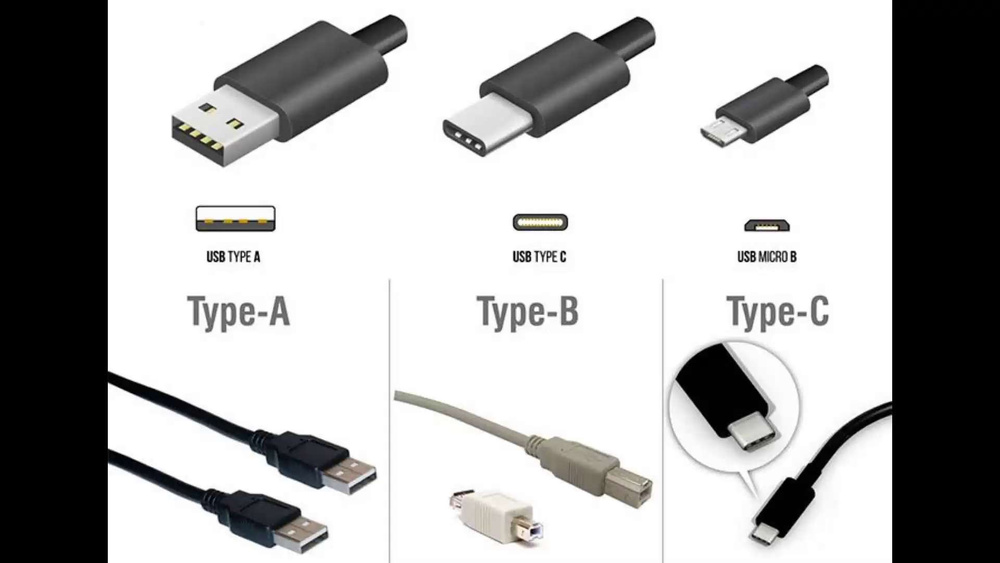
Основные типы USB-разъемов
За время развития USB было разработано несколько типов разъемов:
- USB Type-A — стандартный плоский разъем, используемый в компьютерах
- USB Type-B — квадратный разъем, часто применяется в принтерах
- Mini-USB — уменьшенная версия, использовалась в ранних мобильных устройствах
- Micro-USB — еще более компактный разъем, широко применялся в смартфонах
- USB Type-C — новейший универсальный разъем
Разные типы разъемов были созданы для различных классов устройств. Type-A и Type-B использовались в основном в компьютерах и крупной периферии, а Mini-USB и Micro-USB — в портативных гаджетах.
Чем Micro USB лучше Mini USB?
В середине 2000-х годов для мобильных устройств широко использовался разъем Mini-USB. Однако постепенно его вытеснил более совершенный Micro-USB. Чем же Micro-USB оказался лучше своего предшественника?
Основные преимущества Micro-USB перед Mini-USB:
- Меньшие размеры — Micro-USB значительно тоньше, что позволило делать более тонкие мобильные устройства
- Большая надежность — разъем Micro-USB выдерживает до 10 000 циклов подключения против 1000-5000 у Mini-USB
- Улучшенная конструкция — в Micro-USB пружинящий элемент перенесен в штекер, что повышает долговечность
- Поддержка USB On-The-Go — позволяет напрямую соединять мобильные устройства
Благодаря этим преимуществам Micro-USB быстро вытеснил Mini-USB и на долгие годы стал стандартом для смартфонов и других портативных гаджетов. Лишь в последние годы на смену ему приходит USB Type-C.

USB Type-C — универсальный разъем будущего
USB Type-C — это новейший стандарт USB-разъема, появившийся в 2014 году. Он призван заменить все предыдущие типы разъемов и стать по-настоящему универсальным.
Ключевые особенности USB Type-C:
- Симметричный разъем — можно вставлять любой стороной
- Компактные размеры — тоньше Micro-USB
- Высокая скорость — поддерживает USB 3.1 и USB4
- Передача питания до 100 Вт — можно заряжать ноутбуки
- Универсальность — подходит для всех типов устройств
USB Type-C постепенно внедряется во все классы устройств — от смартфонов до ноутбуков. В перспективе он должен полностью заменить все остальные разъемы и стать единым стандартом для передачи данных и питания.
Будущее USB: что дальше?
Несмотря на то, что USB уже стал практически повсеместным стандартом, его развитие продолжается. Каковы перспективы USB на ближайшие годы?
- Дальнейшее повышение скорости передачи данных — до 80 Гбит/с и выше
- Увеличение мощности подаваемого питания — до 240 Вт и более
- Полный переход на разъемы USB Type-C во всех устройствах
- Интеграция с другими интерфейсами (например, Thunderbolt)
- Развитие беспроводных технологий на базе USB
USB продолжит оставаться основным универсальным интерфейсом для подключения периферии и передачи данных между устройствами. При этом он будет эволюционировать, чтобы соответствовать растущим потребностям пользователей в скорости и функциональности.

Таким образом, появление USB стало важнейшим этапом в развитии компьютерной индустрии, значительно упростив использование ПК и других устройств. Универсальность и постоянное совершенствование обеспечили USB доминирующее положение на рынке, которое он, вероятно, сохранит еще долгие годы.
Micro-USB, mini-USB и USB Type C
Разъемы USB есть в компьютерах, смартфонах и даже телевизорах. И все к ним привыкли. Но почему существует столько разновидностей? Чем они отличаются, кроме размера и формы? Читайте ниже.
Для начала, давайте определимся. Есть коннекторы (штекеры), а есть гнезда (разъемы, порты). Чтобы коннектор подошел к разъему, они должны быть одного стандарта.
Как выглядит разъем и штекер USB Type А
USB Type А – это стандартный плоский, прямоугольный коннектор, который можно найти хотя бы на одном конце каждого USB-кабеля. У большинства компьютеров есть от 4 до 6 портов USB-A для подключения различных устройств. Такие же гнезда можно найти на игровых приставках, телевизорах и других устройствах.
В свою очередь, штекер и разъем сконструированы таким образом, что надо подбирать какой стороной вставлять коннектор в гнездо.
Как выглядит разъем и штекер USB Type B
Не самые популярные коннектор и разъем. Почти квадратной формы со скошенными краями с одной стороны. Достаточно большие. Потому в смартфонах их не встретить. В основном, используются для подключения принтеров и других устройств, подключаемых к компьютеру.
Кстати, разъемы Mini и Micro, о которых мы поговорим ниже, считаются вариациями разъема типа B.
Чем отличается разъем и штекер Мини-USB (mini-USB)
Меньший тип разъема B, который был самым популярным на мобильниках до появления micro-USB. Сегодня они встречаются не так часто. Только на некоторых камерах, контроллерах PlayStation 3, MP3-плеерах и т.д. А еще в GPS-навигаторах.
Самый маленький разъем это Micro-USB
Слева Micro-USBПока еще самый популярный стандарт гнезда и штекера для мобильных и портативных устройств. Меньше, чем мини-USB. Собственно, потому и стал популярен на смартфонах. Не занимает много места. В последнее время стал уступать позиции USB-С. Из минусов Micro-USB можно отметить то, что приходится каждый раз подбирать какой стороной штекер включить в смартфон. В темноте так вообще очень неудобно.
В чем разница между Micro-USB A, Micro-USB B и Micro-USB AB
В свою очередь, разъем Micro-USB может быть двух вариантов: Micro-A и Micro-B. По аналогии с “полноценными” USB-A и USB-B, они отличаются формой. Тот что с буквой A – прямоугольный. А с буквой B – со скошенными краями.
Существуют также разъёмы типа Micro-AB, c которыми совместимы коннекторы и типа Micro A и Micro B.
Новенький разъем USB-С – одни плюсы
Справа USB-CНовейший стандарт гнезда и коннектора USB. Вся его прелесть в том, что он двусторонний. А значит не надо подбирать, какой стороной его вставлять в телефон. Плюс поддерживает более высокую скорость передачи данных и большую мощность зарядки по сравнению с предыдущими типами USB. Не зря, стандарт быстрой зарядки USB-PD работает только на смартфонах, у которых есть USB-C. Такой разъем уже сейчас можно встретить на MacBook, в смартфонах Pixel и Nintendo Switch Pro.
Фирменный Lightning – только в айфонах и айпадах
Такой фирменный тип разъема вы можете встретить в технике Apple. По размеру он похож на USB-C и входит в стандартную комплектацию устройств Apple, выпускаемых с сентября 2012 года. Зачем Apple решила сделать свой фирменный разъем? Большой вопрос. Бытует мнение, чтобы побольше денежек содрать с владельцев айфонов и производителей аксессуаров.
Почему бывают разные разъемы USB с одним названием?
Все дело в стандартах (или поколениях USB). Вы, наверное, встречали надписи USB 1.0, USB 2.0 или USB 3. Они отличаются поддержкой некоторых функций, и, главное, скоростью передачи данных. Подробнее о них читайте здесь. А сейчас вы должны запомнить, что разъемы для поколения USB 3.0 могут иметь такие же названия, как для первого и второго поколения. Но при этом, у них совсем другая форма и контакты.
В приведенной ниже таблице показано, какие типы разъемов совместимы с какими стандартами. Обратите внимание, что устройства micro-USB, поддерживающие USB 3.x, имеют другой разъем.
- Совместимость разъемов USB в зависимости от поколения USB
Все смартфоны и телефоны, у которых такие типы разъемов USB:
Почему Mini USB устарел в пользу Micro USB?
Главный недостаток:
Основным фактором отказа от мини-USB является то, что он был механически неисправен. Большинство людей, которые использовали устройство mini-USB, для которого требуется много вставок, испытывали низкую надежность после значительного, но не большого количества использований.
Оригинальный mini-USB имел очень плохой срок службы вставки — заявлено около 1000 вставок. Это примерно раз в день в течение 3 лет. Или 3 раза в день в течение одного года. Или … Для некоторых людей такой порядок надежности может быть приемлемым, и проблемы могут остаться незамеченными. Для других это становится серьезной проблемой. Фотограф, использующий устройство для чтения флэш-карт, может потратить эту жизнь намного меньше года.
У оригинального разъема mini-USB были боковые стороны, которые были наклонными, как в настоящее время, но они были достаточно прямыми. (То же самое, что и стороны на разъеме micro-A). Сейчас они настолько редки, что я не могу найти изображение с помощью веб-поиска. Это изображение только схематично, но показывает основную форму с наклонными, но прямыми сторонами.
Были предприняты усилия для решения проблем с низким сроком службы при сохранении обратной совместимости, и была разработана текущая конструкция «изогнутых сторон». И вилка, и розетка были заменены, но розетки («розетка») по-прежнему будут принимать старые вилки с прямой стороной. Это форма, к которой мы все так привыкли, что старая форма в значительной степени забыта.
К сожалению, эта переделка «только отчасти сработала». Срок службы вставки был увеличен примерно до 5000 циклов. Это звучит достаточно высоко в теории, но на практике конструкция все еще была ранена с точки зрения механической надежности. 5000 циклов — это очень плохая оценка в индустрии разъемов. Хотя большинство пользователей не смогут достичь такого количества циклов вставки, реальная надежность при интенсивном использовании низкая.
Разъем micro-USB был разработан с учетом этих прошлых ошибок и имеет номинальный срок службы около 10 000 циклов ввода. Это несмотря на его кажущуюся слабость и то, что может показаться менее надежным дизайном. [Это все еще кажется мне ужасно низким. Время покажет].
Фиксация В отличие от mini USB, Micro USB имеет пассивный механизм фиксации, который увеличивает удерживающее усилие, но который позволяет удалять без активных действий пользователя (кроме вытягивания). [Кажется, что фиксация может привести к снижению работоспособности штекера в розетке и может повысить надежность].
Размер имеет значение:
Разъемы micro и mini USB имеют одинаковую ширину. Но микро разъем намного тоньше (меньший вертикальный размер). Некоторые конструкции изделий не могли вместить высоту мини-розетки, и новая более тонкая розетка будет поощрять и позволять более тонкие продукты. Разъем mini-USB был бы слишком высоким для тонкого дизайна. Например, ряд мобильных телефонов Motorola «Razr» использовали гнезда micro-USB, что позволило сделать их конструкции тоньше, чем это было бы возможно с розеткой Mini-USB.
- Конкретные модели Razr, которые используют MICRO-USB, включают RAZR2 V8, RAZR2 V9, RAZR2 V9m, RAZR2 V9x, DROID RAZR, RAZR MAXX и RAZR VE20.
Википедия по USB — см. «Долговечность».
Страница производителя разъема Micro USB от Molex
Они говорят:
Технология Micro-USB была разработана независимой некоммерческой группой USB Implementers Forum, Inc. (USB-IF), которая продвигает технологию USB. Разъемы Micro-USB от Molex обладают преимуществами меньшего размера и большей долговечности по сравнению с Mini-USB. Разъемы Micro-USB позволяют производителям расширить границы возможностей более тонких и легких мобильных устройств с более изящным дизайном и большей мобильностью.
Micro-USB заменяет большинство вилок и розеток Mini-USB, используемых в настоящее время. Спецификация Micro-USB поддерживает текущее дополнение USB On-The-Go (OTG) и обеспечивает полную мобильность, позволяя портативным устройствам напрямую связываться друг с другом без необходимости использования главного компьютера.
… Другими ключевыми характеристиками продукта являются высокая долговечность, составляющая более 10 000 циклов вставки, и механизм пассивной фиксации, который обеспечивает более высокие усилия извлечения, не жертвуя простотой использования USB при синхронизации и зарядке портативных устройств.
Все меняется:
Как только все может измениться, все стремятся. Важным драйвером общего USB-разъема является новый стандарт USB-зарядки, принятый всеми производителями мобильных телефонов. (Или все, кто хочет выжить). Стандарт относится в первую очередь к электрическим стандартам, которые требуются для универсальной зарядки и зарядных устройств, но общая система механического соединения, использующая различные компоненты micro-USB, является частью стандарта. В то время как в прошлом действительно имело значение только то, что ваш «Whizzygig» мог подключаться к своему источнику питания, теперь требуется, чтобы любой источник питания Whizzygig подходил к любому другому устройству. Общая система штепсельных розеток является необходимым минимумом для этого. Хотя можно использовать адаптеры, это нежелательный подход. Поскольку USB-зарядка становится широко распространенной не только для мобильных телефонов, но и для xxxpods, xxxpads, pda ‘ В общем, привод для общего разъема ускоряется. Исключением могут быть производители, чьи имена начинаются с буквы А, которые считают себя достаточно большими и достаточно безопасными, чтобы активно заниматься несовместимостью межсоединений в своих продуктах.
Как только новый стандарт широко принят и достигает критической массы, экономия от масштаба, как правило, очень быстро приводит рынок к новому стандарту. Он становится все менее экономически эффективным для производства, хранения и обработки деталей, доля которых на рынке уменьшается и которые несовместимы с новыми удобствами.
Я могу добавить еще несколько ссылок на это, если окажется, что есть интерес — или спросить мистера Горгулью.
Большой список мобильных телефонов, которые используют разъем micro-USB
_______________________________ _______________________________
Еще несколько изображений, позволяющих сравнивать различные аспекты, включая толщину, площадь панели, общий объем (все они важны независимо от других для некоторых по различным причинам) и способы удержания.
Большие образцы изображений Google, каждый из которых связан с веб-страницей
и более
Полезное обсуждение и краткая история Примечание: они говорят (и, как отмечает Бэйли С.)
- Почему микро типы предлагают лучшую долговечность?
Достигнутая путем перемещения листовой рессоры от розетки печатной платы к штекеру, наиболее напряженная часть теперь находится на кабельной стороне соединения. Недорогой кабель несет большую часть износа вместо устройства µUSB.
Может быть полезно:
РУКОВОДСТВО ПО РАЗЪЕМУ USB — РУКОВОДСТВО ПО КАБЕЛЯМ USB
USB-соединения по сравнению
Что такое Micro USB против Mini USB
Невероятная история происхождения USB — порта, изменившего всё / Хабр
Аджай Бхатт мучился с обновлением своего компьютера, и в итоге увидел необходимость в одном разъёме, нужном, чтобы править всеми
В стародавние времена для подключения чего-либо к вашему компьютеру – мыши, принтера, жёсткого диска – требовался зоопарк кабелей. Возможно, вам нужен был коннектор PS/2 или последовательный порт, Apple Desktop Bus или DIN; возможно, параллельный порт, SCSI или кабель Firewire. Если вы слышали об этих вещах, или если не слышали – благодарите USB. Когда её впервые выпустили в 1996 году, её идея содержалась прямо в названии: универсальная последовательная шина. А чтобы быть универсальной, она должна была уметь просто работать. «Заменяемые нами технологии – последовательные порты, параллельные порты, порты для мыши и клавиатуры – все требовали серьёзной программной поддержки, и после каждой установки устройства требовались многочисленные перезагрузки, а иногда даже вскрытие корпуса», — сказал Аджай Бхатт, вышедший на пенсию в 2016-м после работы в Intel. «Наша цель была такой – взял устройство, воткнул его в компьютер, и оно заработало».
Заставить технологию работать получилось у инженеров из Intel в Орегоне, и именно Intel уговорил индустрию поддержать этот стандарт, поскольку той необходимо было облегчить работу с ПК, чтобы продавать их в больших количествах. Однако популяризацией стандарта занялся человек, изначально бывший скептиком: к удивлению многих гиков в 1998 году под руководством Стива Джобса Apple выпустила прорывной первый iMac, который поддерживал только USB. Увеличенная скорость USB 2.0 обеспечила возможность использования новых периферийных устройств, например, флэш-драйва, помогшего убить дискету, Zip и CD-R. Затем последовала целая процессия подключаемых устройств: диско-шары, массажёры для головы, ключи с паролями, бесконечное количество зарядок для телефона. В мире сейчас по одной из оценок насчитывается шесть миллиардов USB устройств.
Теперь на пятки типичным портам USB Type-A и Type-B ports наступает новая конструкция кабеля, Type-C, доступная на телефонах, планшетах, компьютерах и других устройствах – и, к счастью, в отличие от старых USB-кабелей, она двусторонняя. Следующее поколение USB4, которое выйдет в этом году, сможет выдавать скорости до 40 Гбит/с, в 3000 раз быстрее самой скоростной версии первой USB. Бхат не мог бы себе такого представить, когда в начале 90-х, будучи молодым инженером в Intel, он пытался установить мультимедийную карточку. Остальное – история, которую журналист Джоэл Джонсон записал с помощью нескольких ключевых персонажей. Их воспоминания были отредактированы для чёткости изложения.
«Я знал, что компьютеры можно упростить»
Аджай Бхатт
: Я думаю, примерно в 1992-м – а в 1990-м я поступил на работу в Intel – я начал приглядываться к ПК. Мне всегда казалось, что они слишком сложные в использовании. Это мнение было основано на наблюдении за тем, с каким трудом моя семья управлялась с компьютерами и пыталась выполнить некую простую задачу типа печати документа.
Аджай Бхатт
Даже мне было трудно их использовать, а я ведь техник. Я испытывал трудности с обновлением ПК, когда начали выходить мультимедийные карточки. Я посмотрел на эту архитектуру, и подумал – знаете что? Есть лучшие способы работы с компьютерами, а этот просто слишком сложный.
Бала Кадамби (менеджер архитектуры интерфейсов ввода/вывода, директор Intel по технологическим стандартам I/O): если вернуться к истокам ПК, то он был основан на проектах и документации железа от IBM – и BIOS и интерфейсы. Его собирали, считая, что он будет использоваться специалистами. Но к концу 90-х стало ясно, что в ходе эволюции ПК должен стать более простым в использовании.
АБ: Изначальной целью было привлечь новый класс пользователей и продвигать новых пользователей компьютеров. И всё это началось в 1992. Я пришёл на работу, и предложил эту идею нескольким менеджерам, но особого интереса не увидел. Люди не понимали пользы чего-то вроде USB, но я переживал за эту идею. Я знал, что компьютеры можно упростить, и что вам не нужен специалист из IT-отдела для установки принтера, настройки клавиатуры, мыши или поддержки нескольких устройств ввода.
Сначала: микропроцессоры
БК
: И Intel, и Microsoft представляли себе бизнес, выходящий за пределы первых 10 млн пользователей, и хотели, чтобы железо и программы на ПК было проще использовать, чтобы они были более удобными и стандартизованными.
Первой из этих инициатив стала шина PCI (взаимосвязь периферийных компонентов) [Peripheral Component Interconnect]. Она задумывалась для того, чтобы некоторые системы в корпусе ПК было проще устанавливать, инициализировать, обновлять и поддерживать. Инициатива постепенно развилась в идею plug and play [включил и играйся]. PCI стал первым стандартным 32-битным интерфейсом, и постепенно превратился в PCI Express.
Но даже в рамках PCI у каждого вида периферии были разные характеристики в передаче данных внутрь и наружу из ПК. В некоторых случаях требовалось использовать разъёмы-адаптеры вне ПК, или дополнительные карточки внутри.
АБ: Основной трудностью в то время было существование множества способов подсоединения к железу. То есть, каждый раз, когда вы что-то меняли, требовалось проводить серьёзные изменения в ОС и в приложениях.
Все считали это наибольшей трудностью, и мой начальник, по сути, объявил, что эти изменения проводить нельзя: «Не думаю, что у тебя получится. Ты не понимаешь архитектуру ПК». Я ответил: «Нет, нет. Мы можем это исправить. Поверьте мне. Это возможно». Мне было трудно убеждать его.
БК: В то время ПК был не ноутбуком, это был настольный компьютер. В ту эру ноутбуки только появлялись, они были громоздкими, большими коробками. Буквально, я бы сказал, устройство было портативным, если у него была ручка. Если ручки не было, это был настольный компьютер.
Подключая эти устройства, вы постепенно утопали в беспорядке – свой стандарт для аудио, свой для модема, свой для SCSI принтера. У каждого из них были свои артефакты при работе. Ориентация разъёма. Можно ли подключать на лету, или надо перезапускать компьютер. Есть ли в компьютере ПО, или надо устанавливать его дополнительно с дискеты. Будет ли всё работать, если перенести устройство с одного интерфейса на другой.
АБ: положительных ответов я не добился, поэтому переместился в компании по горизонтали в параллельную группу, и начал работать под началом господина Фреда Поллока. В то время в компании работало совсем немного «заслуженных исследователей Intel». Это наиболее выдающиеся технари компании. Он был невероятно умным, одним из крупнейших специалистов по информатике. Я поговорил с ним, и он среагировал так: «Не знаю. Знаешь что – попробуй-ка убедить сам себя». Это то, что мне было нужно. Мне нужен был человек достаточно широких взглядов, который позволит мне рискнуть.
Но я не стал полагаться исключительно на него. Я начал доносить эту идею до других групп внутри Intel. Говорил с бизнесменами, говорил с технологами, и в итоге я даже пообщался с Microsoft. Мы побеседовали с другими людьми, которые в итоге стали нашими партнёрами — Compaq, DEC, IBM, NEC и т.д.
По сути, мне пришлось не только оформить эту идею внутри компании, но и заручиться поддержкой внешних агентов, и, естественно, у каждого человека в каждой компании было собственное мнение по поводу того, как всё должно быть. Общим было то, что все в итоге согласились с тем, что ПК использовать слишком сложно, и даже проектировать оборудование для него сложно. Что-то нужно было делать, и вот с этого всё и началось.
«Много штурмов, много обсуждений»
“В феврале 1992 года, когда Intel и другие работали над выпуском PCI и концепции PnP, группа компаний встретилась в Редмонде для обсуждения стандартизации внешних интерфейсов ПК.
БК: Это была спонтанная встреча. Ясно было, что даже постановку нашей задачи плохо понимали, не говоря уже о том, как её решать. В тот момент я уже управлял командой, разрабатывавшей PCI и PnP в Intel, поэтому мы обладали достаточными знаниями для того, чтобы понять, какой сложной будет эта задача.
Мы не могли оценить это с точки зрения потенциала будущего применения и требований технологии. Так что решение текущей проблемы, возможно, и было очевидным, но чтобы представить, как будут выглядеть интерфейсы ПК через несколько лет, нам пришлось начать исследования. Встречаться с компаниями. Беседовать с аналитиками. Беседовать с конечными пользователями. Следить за трендами в бизнесе и на потребительском рынке.
АБ: Медленно, но верно я начал убеждать людей из Intel в необходимости всех тонкостей тех требований, что были у нас, и которые в итоге превратились в USB. Думаю, где-то в 1993-м мы достигли внутреннего согласия, и взялись за работу.
Все эти убеждения отняли где-то год-полтора. Прошло много штурмов, много обсуждений на ранних стадиях разработки, когда нам нужно было преодолевать скептицизм людей и формировать у них одинаковое представление о способах решения задачи.
К концу 93 или началу 94 я собрал небольшую команду. У нас в Intel были внутренние рабочие группы, генерировавшие идеи, занимавшиеся аналитикой и писавшие спецификации. А ещё мы регулярно работали с внешними партнёрами.
Тогда проект назывался Serial Box. Названия у него не было. Всё шло от технологий.
Работа над Serial Box в закусочной в 2 ночи
К Аджаю и Бале, познакомившимся благодаря совместной работе над инициативой PnP, присоединился Джим Паппас, эксперт по системам ввода/вывода, а также специалисты по маркетингу. Летом 1994 года они сформировали рабочую группу.
Джим Паппас (технический руководитель, а теперь директор технических инициатив в Intel): мы были очень сфокусированной и преданной командой. Наша четвёрка – я, Бала, Аджай и Стив Уолли, были очень, очень активными и очень тесно общались – особенно мы с Балой. Я не звонил ему домой уже лет пятнадцать, но когда я поднимал трубку, мои пальцы сами набирали его номер – настолько часто мы общались. Это было невероятно.
Мы устраивали то, что называли заряженным завтраком. Допустим, у нас была назначена встреча с компанией на их территории. Мы могли слететься на место в различное время из различных городов. В час-два ночи мы встречались в какой-нибудь закусочной, Denny’s или другой. И там мы устраивали то, что называли заряженным завтраком. «Что мы завтра скажем, что нам нужно?» У нас была привычка не только работать вместе, но и работать почти круглосуточно, и это были невероятно интересные ощущения.
БК: Мы буквально отправились в путешествие на год. Мы посетили порядка 50 компаний по всему спектру индустрии – принтеры, сканеры, устройства связи, промышленные контроллеры, клавиатуры, мыши, джойстики, модемы и т.п. Я потрясён, какой большой интерес был к такой простой вещи, как стандартный внешний интерфейс. Энтузиазм рождался потому, что у всех этих компаний были свои требования, и они считали, что их рыночные возможности ограничиваются текущими интерфейсами.
Однако крупнейшей проблемой было то, что мы не решали особых проблем, только облегчали существующее положение дел. Всё уже можно было куда-то воткнуть, поэтому вставал сложный вопрос, «зачем нужно принимать стандарт до выхода следующего?»
Создание команды
Команда Аджая, Балы и Джима выросла в более крупную группу в Intel. Её разделили на отдельные дисциплины: протоколы, организация битов, электромеханические вопросы – коннекторы и кабели – бизнес-группа, группа по адаптации.
АБ: Мы организовались для проведения атаки на все аспекты технологии и успешный выход на рынок, поскольку хотели учесть все нюансы. Мы хотели не только выпустить спецификации, но и помочь разработчикам выпускать продукты, связанные с технологией.
Мы не остановились после того, как закончили со спецификациями, и придумали рецепт разработки различных предложений. Также мы сделали т.н. «программы функциональной совместимости» – когда вместе собирались разные производители, их проверяли на заранее заготовленных тестах, и мы убеждались, что все следуют спецификации, и что все устройства будут работать вместе без проблем.
И хотя мы были альянсом, мы были похожи на стартап, обращающий внимание на все аспекты не только спецификаций, но и разработки продукта, и, в итоге, вывода его на рынок.
ДП: Аджай руководил техническими спецификациями, Бала инженерами, я руководил всей программой. Мы собирали группу инженеров. По-интеловски ситуация называлась «двое в одной коробке», когда у вас есть два менеджера. Я попросил Балу присоединиться ко мне в деле управления программой. Мы как бы встали спина к спине. Он смотрел внутрь Intel и управлял инженерами, я следил за прогрессом в индустрии.
БК: Джим занимался внешними сношениями, внешним выстраиванием индустрии, собирал группу промоутеров, форум индустрии. У него талант представления аспектов технологии для рынка. Он часто перепоручал мне выступления, но мы работали над ними совместно. В конце каждого дня мы обменивались информацией, держа друг друга в курсе. Звонили в 11 вечера. Так продолжалось годами. Телефон звонил, и наши супруги думали: «Это, наверное, Бала. Это, наверное, Джим». Такой был режим.
АБ: Думаю, у нас всё получилось потому, что всё, что мы делали, было хорошо реализовано. И я знал, что так будет, поскольку у нас были многоплановые команды, в которых работали эксперты по ПО и ОС. У нас были люди, знавшие, как создавать системы, например, IBM и Compaq. У нас были люди, знавшие, как делаются чипы, например, Intel и NEC. У нас была компания Nortel, которая знала, как создавать телефонию и прочие вещи, которые в итоге стали очень важными. Собрав команду экспертов, мы смогли уменьшить риск, и гарантировать спецификации широкого применения, подходящие для различных вариантов.
БК: Аджай был сердцем разработки спецификаций. Это была его страсть. Он также страстно относился к пониманию требований, чтобы гарантировать, чтобы спецификации соответствовали требованиям. Инженер Джефф Моррис тогда уже переехал из Санта-Клары в Орегон, чтобы работать с моей командой. Он знал, что ему очень хочется работать над этим проектом. Он написал добрую половину первых спецификаций вместе со всеми техническими описаниями, необходимыми для разработки технологии.
АБ: Спецификации мы закончили где-то к 1995-му. Проходила торговая выставка COMDEX. Нашей целью было закончить спецификации как раз к ней, к ноябрю 1995. Потом мы начали работать над продуктами и всем таким. Это был длинный путь, но в итоге индустрия поняла, что эта работа реально решала множество проблем ПК.
Проблема с Firewire и другими интерфейсами
Компьютерные компании очень хотели облегчить подключение устройств, но среди приложений, требовавших увеличения скорости интерфейсов, особенно выделялось видео. Цифровые мультимедиа были ещё в зародыше, однако передача видео на компьютеры и его скачивание стало одной из главных задач изготовителей компьютеров и периферии. Инженеры Intel, работая над интерфейсом, который потом станет USB, также изучали возможные более быстрые альтернативы.
БК: В целом потоковые мультимедиа, передача видео с и на ПК было той областью, которую мы могли выдвинуть на первый план и сказать: «Вам надо уметь делать что-то подобное». Думаю, что в целом большинство компаний признавали, что если устройства будет проще использовать, то проще будут и покупки, обновления, поддержка и обслуживание. Также им будут делать меньше возвратов и реже звонить в поддержку.
Собирая требования, мы одновременно оценивали технологии, способные уложиться в них. Нам явно не хотелось изобретать что-то новое, если уже имелось что-то достаточно похожее или достаточно хорошее.
Мы изучили порядка 12 различных технологий. Самой очевидной была IEEE 1394, которую потом окрестили Firewire. Когда я впервые начал появляться на этих встречах комиссии, чтобы проверить, сработает ли технология, 1394 был интерфейсом на 10 Мб. Казалось, что это технология, которая ищет проблему, которую она могла бы решить. У них уже было что-то, но они не были уверены в том, для чего это использовать, и эта технология развивалась. Она была чуть более сложной и дорогой, чем было необходимо для ПК. С другой стороны, у неё были потенциально полезные элементы.
Мы посмотрели на тогдашнее поколение технологий типа Ethernet. Мы изучили интерфейсы для аудио. У Apple тогда был интерфейс GeoPort. Мы даже побеседовали с Apple, чтобы узнать, будет ли им интересно развивать этот проект. Но не сложилось. Ещё одним стандартом индустрии был Access Bus.
АБ: Я лично объездил огромное количество разных форумов. Я беседовал с людьми из смежных областей, и сказал: «Ребята, давайте соберём все наши применения». Для музыки есть интерфейс MIDI, и его используют многие синтезаторы, клавиатуры, и всё такое. Помню, как у меня была встреча с ключевыми производителями телефонии в Далласе, поскольку там было большое количество внешних партнёров. Мы пытались убедить людей, что компьютерную телефонию можно делать при помощи чего-то вроде USB, и многие люди думали, что мы не сможем поддерживать определённые вещи такого рода. Было мнение, что HP хочет заставить принтеры общаться с компьютером по инфракрасному каналу связи.
БК: Я бы сказал, что параллельно в течение пары лет развивались USB, 1394 и Access Bus. В 93-94 годах. А потом уже образовалась широкая общественная поддержка USB. Тогда её называли Serial Bus. Мы ещё не придумали названия.
Как USB получила своё название
БК
: Для назначения названия USB потребовались значительные усилия комитета. У нас было три пути. Кто-то думал, что название, состоящее из цифр, не приживётся. Слишком технологично. Не надо называть его как-то типа 1394. Это номер спецификации, а надо сделать что-то, с чем пользователи смогут ассоциироваться. Мы пытались придумывать потребительские названия. А потом мы решили, что слишком далеко отошли от того, чем был проект USB.
Если вы не заметили, то в Intel обожают акронимы. Если обратиться к нашей организации, то множество названий команд, организаций, проектов, технологий состоят из акронимов. Нам надо было отталкиваться от этого, а также от универсальности решения. Мы поигрались с этим. Как мы можем это расширить?
С другой стороны, слово «шина» казалось контринтуитивным, однако индустрия знала, что оно означает. Поэтому мы его оставили. Другие интерфейсы были параллельными – SCSI, параллельный порт, и тп. Наш новый стандарт был модным. Экономически простым. Эти элементы хотелось вынести в название.
Поэтому вариант universal serial bus вырвался вперёд. Идея была в том, чтобы использовать слово bus [англ. – не только «шина», но и «автобус» / прим. перев.], как нечто, что доставляет вас из одной точки в другую, эффективно и надёжно.
В итоге, я думаю, оно победило за счёт универсальности. Именно это мы и пытались сделать.
ДП: COMDEX было крупнейшим шоу в Лас-Вегасе, и в 1998 мы арендовали большой зал, у нас была большая витрина. Мы арендовали большой павильон, где сделали пресс-конференцию, мы подсоединили к ПК 127 устройств и наняли Билла Ная [известный популяризатор науки / прим. перев.], который подключал последнее устройство, чтобы показать, сколько всего мог поддерживать этот один порт на ПК – у нас там была полная сцена разных принтеров! Мы ходили, трясли одной мышью, потом другой, или печатали то там, то тут.
Ну хорошо, а почему же этот разъём не двусторонний?
АБ
: Хороший вопрос. Мы думали над этим, но нашей целью было сделать очень дешёвый порт, и в то время мы пытались решить все проблемы USB с двумя проводами. В то время, если бы мы добавили проводов, чтобы сделать стандарт подключаемым любым способом, пришлось бы добавлять кучу проводов и кучу кремния. Провода и контакт стоят денег, поэтому мы решили остановиться на наиболее дешёвом варианте. У серийных портов и параллельных портов были варианты с 25 контактами, 36 контактами, и так далее. Кабели были толстыми и дорогими. Мы пытались решить все проблемы. Мы были за меньшее количество проводов. Оглядываясь назад, могу сказать, что двусторонний коннектор был бы лучше.
АБ: Нашей целью было сказать, что это должен быть такой интерфейс, который будет работать с мышью, с дорогим принтером или с цифровой камерой. Мы смотрели на диапазон продуктов. С одной стороны, мы хотели, чтобы он был достаточно простым, чтобы стоимость была очень низкой. С другой стороны, мы хотели масштабирования, и сегодня, когда мы беседуем, USB работает на десятках гигабит/с. А первый работал на 12 Мбит/с. Мы прошли долгий путь масштабирования.
Звонок от Бетси Таннер из Microsoft, спасший USB
ДП
: Одним из встреченных нами в Microsoft людей была Бетси Таннер, и в то время она была главным инженером по мышам. Я поговорил с Бетси и сказал «если настанет день, когда вы решите не использовать USB для следующей мыши от Microsoft, мне надо знать об этом». И она говорит, «ладно, просьба разумная».
Мы разрабатывали USB – сначала это должна была быть шина на 5 Мбит/с, что на тот момент было быстрее, чем что бы то ни было с задней части корпуса ПК. По сегодняшним меркам это не быстро, но тогда казалось быстрым. А большая скорость нужна была нам для того, чтобы иметь возможность разветвлять подключения через хабы, и, по сути, все устройства, подключённые в один порт, делили бы между собой это быстродействие – не обязательно при этом они бы использовались одновременно, но мы хотели, чтобы всё было достаточно надёжным. Однажды Бетси позвонила мне и сказала: «Джим, ты попросил меня позвонить, если мы решим не использовать USB для нашей мыши. Я звоню, чтобы сказать – мы не сможем этого сделать, потому что у нас есть проблема».
Я спросил: «В чём проблема?» Она сказала: «Ну, 5 мегабит для нас – это слишком быстро».
Я сказал: «Для мыши такой пропускной способности не требуется, и во-вторых, я беспокоюсь, сможем ли мы уложиться в спецификации по электромагнитной интерференции. Сигналы, идущие по проводу, становятся антенной. Будет ли у меня слишком много ЭМ-излучения для того, чтобы создавать цифровой шум?»
Она сказала, «мы могли бы решить эту проблему через изоляцию кабеля, но она добавляет по 4 цента на фут к стоимости. На шестифутовом кабеле [1,8 м] получится 24 дополнительных цента. Я не могу этого сделать. Во-вторых, как мне изолировать кабель, если мышке нужен простой кабель. Он не должен влиять на её движения, и я боюсь, что если сделать изоляцию, он станет слишком твёрдым».
Я сказал: «Бетси, что бы тебя устроило?» Она сказала: «Нам было бы удобно работать с двумя мегабитами в секунду».
Я сказал: «Чёрт, это очень медленно. Ты можешь дать мне неделю?»
Она согласилась. Я обратился к команде, мы обсудили проблему Microsoft, и тогда мы придумали разделение на высокоскоростной и низкоскоростной режимы. Высокую скорость мы довели до 12 Мбит/с. Низкую скорость мы ограничили 1,5 Мбит/с, 3/4 от максимальной, требовавшейся для мыши.
Мы спасли Microsoft, мы спасли мышь. И думаю, что этот звонок от Бетси спас программу. Одна из причин успеха USB состоит в том, что порт уложился в ограничения по стоимости. Он не вызвал значительного повышения стоимости ПК. Можно даже сказать, что со временем он снизил эту стоимость.
В Apple совершено не заинтересовались работой с нами
В конфедерации компаний, помогавших родиться стандарту USB, не хватало одного заметного игрока. Но в 1998 с выходом iMac Apple стала первой, сделавшей USB единственным интерфейсом в своих компьютерах. Именно Apple, не Intel, стала первой известной компьютерной компанией, ассоциирующейся с USB.
АБ: Это интересно. Apple не было в списке, и у них был конкурентный продукт, 1394, или Firewire. У Apple был свой собственный интерфейс. Они ещё тогда славились лёгкостью использования. Но по окончанию разработки спецификаций именно Apple вышли с первым продуктом. Система на основе Windows переходила от DOS к Windows и от Windows 3.1 к Windows 98.
Помните, мы были не маркетологами. Наша идея состояла в значительном изменении компьютерной индустрии. Такой была моя мотивация, как специалиста по информатике. Я хотел устранить неуклюжие интерфейсы, поскольку они ограничивали внутренние расширения, и ограничивали некоторые варианты применения компьютера.
И когда мы всё это начали, мы разговаривали с Apple, и они совершено не заинтересовались работой с нами, они хотели пойти в другую сторону. Когда они приняли спецификации, мы знали, что всё сделали правильно, и начали решать нужную проблему. Мы были только счастливы. Мы считали, что этот пирог надо увеличивать, и тогда каждому достанется значительный кусок. Мы не были разочарованы. Мы восторгались, и каждый раз, когда выходило что-то новое, нам было ещё радостнее, и это подтверждало нашу идею о том, что мы решали верную проблему.
Реклама от Intel с участием Аджая Бхатта: «Наши рок-звёзды не такие, как ваши»
Всё было с USB
ДП
: С осени 1996 USB-порты начали появляться на ПК. Осенью у Microsoft вышла Windows OSR 2.1, если не ошибаюсь. Она поддерживала USB. Но её надо было устанавливать; OEM не могли продавать её с новыми машинами. Периферийные устройства выходили, но это не было похоже на то, что случилось в 1998.
Когда вышла Windows 98, случился просто прорыв дамбы. Мир затопили USB-устройства. Помню, как мы со Стивом Уолли были в Токио. Мы пошли в Акихабару, район продажи электроники в Токио, и зашли в один из крупных магазинов электроники. Мы начали ходить и искать что-нибудь с USB. Это было ещё до выхода Windows 98 или примерно в то время. Мы ходили, ничего особенного не видели. Кто-то подошёл к нам и спросил, не нужно ли нам помочь, и мы сказали, «да, мы ищем USB-устройства», и он говорит «а, так это на пятом этаже. Весь пятый этаж посвящён USB-устройствам!»
В этом электронном супермаркете целый этаж был посвящён USB-устройствам. Это был потрясающий момент. Заходишь, а там целые ряды. И всё было с USB.
БК: Кто бы мог подумать, что коннектор, описанный нами в начале 90-х, будет использоваться до сих пор? Такое редко бывает. У нас были ограничения по стоимости, по быстродействию. Он разрабатывался для настольного компьютера, а не для смартфонов. Оглядываясь назад, я считаю чудом, что мы смогли сделать всё, что сделали, и что эта работа выдержала проверку временем – что мы смогли развиваться на её основе, улучшать питание, быстродействие, всё, что было сделано в USB2 и USB3.
Миниатюризация USB вывела нас за пределы эры ПК и прямо в мобильную эру. Мы развивали и другие протоколы, появившиеся с тех пор, кроме USB. И всё хорошее мы вложили в Type-C.
Аджай Бхатт и Бала Кадамби на церемонии European Inventor Award 2013
ДП: С USB-C можно заряжать ноутбук при помощи одного USB-порта. Даже не нужно делать отдельный порт для питания. Это было серьёзное дело. Кто бы мог подумать?
БК: Определение нового коннектора – всегда проблема перехода. Мы очень тщательно подходили к этому вопросу. У нас ушло шесть лет работы на создание возможностей Type-C. За этим стоит огромная работа индустрии.
С этим стандартом связаны два аспекта. Первый – интерфейс, который вы втыкаете, и он меняется. А интерфейс, стоящий за ним, между драйверами устройств и ОС, между устройством и драйверами – это не меняется. Это прекрасно работало 20 лет, и переходит в USB-C.
ДП: Бала как-то раз сделал отличный слайд. Шон Малони был одним из главных вице-президентов, и Бала как-то сфотографировал компьютер Шона сзади. И там было просто крысиное гнездо из проводов. Это было визуальное представление тогдашней индустрии, и эта неразбериха передавала это состояние.
А второй слайд он сделал с USB – первые сто миллионов устройств. Я помню, как мы вставили этот слайд в одну из моих презентаций, и аудитория смеялась. А потом, через несколько лет, мы уже выпускали по 2,2 млрд устройств в год. И никто уже не смеялся. Успех этой штуки был феноменальным. Она стала повсеместным коннектором.
Микро usb c разъем. USB Type-C — что умеет и чем лучше новый порт
Google и Apple недавно запустили новые мобильные компьютеры, хотя машины совершенно разные, но у них есть нечто общее: оба компьютеры имеют порты USB Type-C. Так что же такое USB Type-C? Давайте посмотрим.
Два наиболее известных устройства, в которых уже присутствует порт USB Type-C – новый Google Chromebook Pixel и новый Macbook. Однако USB 3.1 и разъемы Type-C станут стандартом в течении ближайших нескольких лет.
Каждый из нас, наверное, хорошо знаком с USB портом. Если у Вас есть компьютер, тогда, скорее всего, Вы пользовались USB-флеш-накопителем, или может быть подключили принтер к USB порту. Если у Вас есть смартфон работающий на Android, тогда Вы знаете, что USB порт можно использовать для подзарядки или переписывать данные с телефона и обратно. Порт USB присутствовал везде в течении долгого времени. Впервые он получил широкое применение, когда компании Microsoft в Windows 98и Apple включили поддержку для него, чтобы удалить порты клавиатуры и мыши. Это случилось почти 20 лет назад, и мало что изменилось с тех пор.
Порт USB 1.1 может передавать данные на скорости 12 Мбит/с, то есть 1,4 мегабайт в секунду. В те дни дискета имела объем 1,4 Мегабайта, так что это была высокая скорость. Порт USB 2.0 был выпущен в 2000 году, который теоретически мог пропустить 480 Мбит/с. Тем не менее, его фактическая средняя скорость примерно 280 Мбит/с, что составляет около 35 мегабайт в секунду.
Порт стандарта USB 3.0 был анонсирован в 2008 году и позволяет теоретических пропустить скорость до 5,0 Гбит/с. Однако фактическая достигаемая скорость составляет около 400 Мегабайт в секунду, неплохо, да?.
На настольных ПК для портов USB 1.1, 2.0 и 3.0 использовали один и тот же тип разъёма, а потом micro-B или mini-B на периферических устройствах (телефон, фотоаппарат, и т.д.).
Ситуация несколько изменилась с приходом портов USB 3.1. Как и следовало ожидать, порт USB 3.1 работает еще быстрее от своих предшественников, его скорость настолько быстрая, что он может быть использован для подключения 4K дисплеев. Это означает, что в будущем в ноутбуках и в ПК, мы не увидим HDMI или VGA разъемов, пользователи увидят новый тип портов. Иными словами, тип «A» и «B» уже история. Новый разъем называется USB Type-C. Так, что же дает нам новый порт USB Type-C, и почему этого не могут обеспечить Type-A и B?
Во-первых, новые разъемы USB Type-C – не большие. А это говорит о том, нам больше не понадобятся mini или micro порты, а значит – не будет путаницы с выбором нужного кабеля. Разъем Type-C достаточно мал для смартфонов и достаточно мощный для ПК, и даже для использования на серверах.
Во-вторых, порт USB Type-C может выдержать нагрузку мощностью в 100 Вт, это означает, что он может быть использован не только для зарядки смартфонов, но и для питания многих других устройств, которые раньше требовали другого источника питания (блока питания). В будущем для Вашего принтера, возможно, потребуется только один кабель – USB Type-C, который обеспечит как питание, так и передачу данных.
В-третьих, кабель Type-C является двухсторонним – теперь не имеет значения, как Вы его подключите. Нет больше необходимости присматриваться, какой стороной подключать кабель.
Наконец, в кабеле USB Type-C используется новый небольшой разъем на обоих концах, не будет больше использоваться тип «A» на одном конце, и тип «B» на другом. Теперь Вы действительно сможете подключать кабель как Вам угодно, и он будет просто работать!
Два наиболее известных устройства, в которых уже присутствует порт USB Type-C – новый Google Chromebook Pixel и новый Macbook. Однако USB 3.1 и разъемы Type-C станут стандартом в течении ближайших нескольких лет. Поскольку он обратно совместим, то для подключения устройств, работающих на предыдущих версиях USB портов, Вам понадобиться пассивный адаптер. Так, что компании, которые перейдут новую технологию, не будут отчуждать своих существующих клиентов.
Адам Родригес, менеджер по продукции Google заявил, что «Мы являемся сторонниками USB Type-C. В ближайшем будущем Вы увидите его во многих Chromebook и Android-устройствах». Стоит отметить, что разъем Type-C могут получить устройства, которые еще даже не поддерживают USB 3.1. Например, смартфоны среднего класса могут использовать новый разъем, фактически не имея поддержки нового стандарта USB. Это облегчит переход на новый тип разъемов, однако это может вызвать некоторое замешательство, когда порт не выдаст большой скорости, как ожидалось.
Последняя линейка портов Type-C (и USB 3.1) переняла все лучшее от любимого USB, и делает его еще лучше, обеспечивая универсальный размер разъема, который будет хорошо работать с обоими видами устройств – мобильными телефонами и персональными компьютерами.
Последнее время удивить народ ещё легче, чем кажется. Когда нам показали разъём USB Type-C все просто ахнули, ведь это так круто, теперь вы даже ночью сможете поставить своё устройство на зарядку с первого раза. Но стоит ли оно того? Может USB Type-C не так хорош как кажется? Может он вообще сейчас не нужен? Да, может…
Последнее время удивить народ ещё легче, чем кажется. Когда нам показали разъём USB Type-C все просто ахнули, ведь это так круто, теперь вы даже ночью сможете поставить своё устройство на зарядку с первого раза. Но стоит ли оно того? Может USB Type-C не так хорош как кажется? Может он вообще сейчас не нужен?
Да, может возможность поставить на зарядку свой смартфон когда ты пьян это хорошо. А может это просто ещё один маркетинговый ход больших компаний, для того чтобы вы в очередной раз купили себе новые планшет или смартфон? В данном материале мы описали пять причин того, почему сейчас вам USB Type-C не нужен.
1. USB Type-C не значит «быстрая зарядка»
Один из самых распространённых мифов о данном разъёме это то, что с помощью него ваши устройства будут быстрее заряжаться. Это не так. Это всего лишь новая версия разъёма. Type-C такой же самый как и предыдущие стандарты, быстрая зарядка к нему не имеет никакого отношения. Несмотря на то, что он поддерживает стандарт USB 3.1, который несёт в себе ряд улучшений, не стоит думать, что так будет на всех смартфонах.
OnePlus 2 самый яркий тому пример. Он имеет разъём USB Type-C, но стандарта USB 2.0, что не даёт ему никаких преимуществ, кроме «универсального» кабеля, перед более старыми смартфонами. Кроме того, ещё нет не одного смартфона который поддерживает новый тип разъёма и режим быстрой зарядки батареи.
2. Огромной скорости передачи данных тоже не будет
Вторым мифом является предположение о том, что с помощью него вы сможете передавать данные со скоростью света, по сравнению с более старыми решениями. Здесь тоже всё упирается в такие отраслевые стандарты как USB 2.0, 3.0, 3.1. Именно от этих стандартов зависит скорость передачи данных, но никак не от формы кабеля.
3. Вам придётся его хранить как «зеницу ока»
Если собрались куда-то уезжать на отдых и забыли дома кабель MicroUSB то в этом нет ничего страшного, ведь вы можете зарядить свой смартфон зарядным устройством от планшета а то и вовсе можете использовать для зарядки чужой кабель, ведь данный стандарт распространён во всём мире.
А вот владельцам того же OnePlus 2 придётся ещё терпеть неизвестно сколько времени и носить кабель всё время в кармане или рюкзаке. Ведь если батарея вашего смартфона «умрёт», то зарядить его будет попросту негде. Именно поэтому, устройства с такими разъёмами нужно покупать минимум через год, когда на рынке будет присутствовать уже достаточное количество смартфонов/планшетов с таким типом зарядного устройства. Так что не стоит гнаться за желанием попадать в разъём даже ночью, ведь к этому у вас появится ещё одно существенная проблема которую я описал выше.
4. Кабель редкий и дорогой
Если вдруг вы потеряете свой кабель, то вам придётся не сладко. Во-первых, в короткие сроки его найти практически невозможно. Во-вторых, если вы его найдёте, то его стоимость намного выше, чем вы думаете. А всё потому, что сейчас спрос на данный товар минимальный.
5. Старые аксессуары станут бесполезны
Наверняка, у вас как и у меня имеется огромный ящик различных безделушек и аксессуаров к своему смартфону. После покупки основного устройства с разъёмом USB Type-C все они в один миг станут бесполезными. Так как «старые» разъёмы Type-A физически несовместимы с новым типом кабеля. Конечно же вам помогут специальные переходники, но подумайте, а стоит ли оно того?
Первая версия шины Universal Serial Bus (USB) была представлена в 1995 году. Именно USB стал наиболее успешным интерфейсом за всю историю вычислительных систем. Десятки миллиардов устройств связываются между собой посредством USB, потому важность данного канала передачи данных сложно переоценить. Похоже, с появлением разъема USB Type-C , наше представление о возможностях и роли универсальной шины может кардинально измениться. Прежде чем говорить о перспективах, давайте посмотрим, что же предлагает универсальный коннектор нового формата.
Преимущества и недостатки интерфейсного разъема нового формата уже некоторое время обсуждается в сети. Спецификация USB Type-C была окончательно утверждена еще в конце лета прошлого года, однако тема универсального разъема вызвала активный интерес после недавнего анонса ноутбка , а также новой версии , оснащенных USB Type-C.
Конструкция. Удобное подключение
Коннектор USB Type-C немного крупнее привычного USB 2.0 Micro-B, однако заметно компактнее сдвоенного USB 3.0 Micro-B, не говоря уже о классическом USB Type-A.
Габариты разъема (8,34×2,56 мм) позволяют без особых сложностей использовать его для устройств любого класса, включая смартфоны/планшеты с минимально разумной толщиной корпуса.
Конструктивно разъем имеет овальную форму. Сигнальные и силовые выводы размещены на пластиковой стойке в центральной части. Контактная группа USB Type-C включает 24 вывода. Это гораздо больше, чем у разъемов USB предыдущего поколения. На нужды USB 1.0/2.0 выделялось всего 4 контакта, а разъемы USB 3.0 имеют 9 выводов.
Первая очевидная выгода USB Type-C – симметричный разъем, позволяющий не задумываться над тем, какой стороной подсоединить штекер к розетке. Извечная проблема устройств с USB-коннекторами любого формата теперь наконец-то решена. При этом решение задачи достигается не банальным дублированием всех контактных групп. Здесь используется определенная логика автоматического согласования и коммутации.
Еще один приятный момент – с обеих сторон интерфейсного кабеля располагаются идентичные разъемы. Потому, используя USB Type-C, не нужно выбирать, какой стороной проводника подсоединять ведущее и ведомое устройства.
Внешняя оболочка коннектора не имеет никаких отверстий или вырезов. Для его фиксации в разъеме используются внутренние боковые защелки. Штекер должен достаточно надежно удерживаться в разъеме. Люфтов, подобных тем, что можно было наблюдать у USB 3.0 Micro-B, здесь быть не должно.
Многих наверняка волнует физическая надежность нового коннектора. Согласно заявленным характеристикам, механический ресурс разъема USB Type-C составляет порядка 10 000 подключений. Точно такой же показатель характерен и для порта USB 2.0 Micro-B.
Отдельно отметим, что USB Type-C не является интерфейсом передачи данных. Это тип разъема, позволяющий связать воедино различные сигнальные и силовые линии. Как видим, коннектор элегантен с инженерной точки зрения, а главное – должен быть удобен в использовании.
Скорость передачи данных. 10 Гб/c не для всех?
Одно из преимуществ USB Type-C – возможность использования для передачи данных интерфейса USB 3.1, сулящего повышение пропускной способности до 10 Гб/с. Однако, USB Type-C и USB 3.1 – это не равнозначные термины и точно не синонимы. В формате USB Type-C могут быть реализованы возможности как USB 3.1, так и USB 3.0 и даже USB 2.0. Поддержку той или иной спецификации определяет интегрированный контроллер. Конечно, с большей вероятностью порты USB Type-C будут появляться на устройствах, поддерживающих высокую скорость передачи данных, но это не догма.
Напомним, что даже при реализации возможностей USB 3.1 возможны отличия в максимальной скорости передачи данных. Для USB 3.1 Gen 1 – это 5 Гб/с, USB 3.1 Gen 2 – 10 Гб/с. Кстати, представленные Apple Macbook и Chromebook Pixel имеют порты USB Type-C с пропускной способностью 5 Гб/с. Ну, а наглядным примером того, что новый интерфейсный разъем очень вариативен, является планшет Nokia N1. Он также оснащен коннектором USB Type-C, но его возможности ограничены USB 2.0 с пропускной способностью 480 Мб/c.
Обозначение «USB 3.1 Gen 1» можно назвать своеобразной маркетинговой уловкой. Номинально подобный порт имеет возможности идентичные таковым для USB 3.0. Более того, для данной версии «USB 3.1» могут использоваться те же контроллеры, что и для реализации шины предыдущего поколения. На начальном этапе такой прием наверняка активно будут применять производители, выпуская новые устройства с USB Type-C для которых не нужна максимальная пропускная способность. Предлагая устройство с коннектором нового типа, многим захочется представить его в выгодном свете, заявив о наличии не только нового коннектора, но и поддержке USB 3.1, пусть даже и условной.
Важно понимать, что номинально порт USB Type-C может использоваться для максимально производительного подключения на скоростях до 10 Гб/c, но, чтобы получить такую пропускную способность, ее должны обеспечивать подключаемые устройства. Наличие USB Type-C не является показателем реальных скоростных возможностей порта. Их стоит предварительно уточнять в спецификациях конкретных продуктов.
Некоторые ограничения также имеют кабели для подсоединения устройств. При использовании интерфейса USB 3.1, для передачи данных без потерь на скоростях до 10 Гб/c (Gen 2) длина кабеля c разъемами USB Type-C не должна превышать 1 метр, для соединения на скорости до 5 Гб/c (Gen 1) – 2 метра.
Передача энергии. Агрегат на 100 Вт
Еще одна важная особенность, которую привносит USB Type-C – возможность передачи энергии мощностью до 100 Вт. Этого хватит не только для питания/зарядки мобильных устройств, но и для беспроблемной работы ноутбуков, мониторов или, например, «больших» внешних накопителей формата 3,5”.
При изначальной разработке шины USB, передача энергии была второстепенной функцией. Порт USB 1.0 обеспечивал всего 0,75 Вт (0,15 А, 5 В). Достаточно для работы мышки/клавиатуры, но не более того. Для USB 2.0 номинальная сила тока была увеличена до 0,5 А, что позволило получить уже 2,5 Вт. Этого зачастую хватало для питания, например, внешних жестких дисков формата 2,5”. Для USB 3.0 номинально предусмотрена сила тока в 0,9 А, что при неизменном напряжении питания в 5В уже гарантирует мощность в 4,5 Вт. Специальные усиленные разъемы на материнских платах или ноутбуках способны были выдавать до 1,5 А для ускорения зарядки подключенных мобильных устройств, но это все еще 7,5 Вт. На фоне этих цифр возможность передачи 100 Вт выглядит чем-то фантастическим. Однако, чтобы порт USB Type-C наполнился необходимыми мощностями, нужна поддержка спецификации USB Power Delivery 2.0 (USB PD). Если таковой нет, порт USB Type-C штатно сможет выдать на гора 7,5 Вт (1,5 А, 5 В) или 15 Вт (3А, 5 В) в зависимости от конфигурации.
Чтобы упорядочить энергетические возможности портов с USB PD, была разработана система силовых профилей, предусматривающих возможные комбинации напряжений и токов. Соответствие Profile 1 гарантирует возможность передачи 10 Вт энергии, Profile 2 – 18 Вт, Profile 3 – 36 Вт, Profile 4 – 60 Вт, Profile 5 – 100 Вт. Порт, соответствующий профилю более высокого уровня, поддерживает все состояния предыдущих по нисходящей. В качестве опорных напряжений выбраны 5В, 12В и 20В. Использование 5В необходимо для совместимости с огромным парком имеющейся USB-периферии. 12В – стандартное напряжение питания различных компонентов систем. 20В предложено с учетом того, что для зарядки аккумуляторов большинства ноутбуков используются внешние БП на 19–20В.
Конечно, хорошо, когда устройство оснащено USB Type-C, поддерживающим максимальный энергетический профиль USB PD. Именно такой разъем позволяет передавать до 100 Вт энергии. Очевидно, что порты с подобным потенциалом могут появиться на некоторых мощных ноутбуках, специальных док-станциях или материнских платах, где для нужд USB Type-C будут выделены отдельные фазы внутреннего блока питания. Речь о том, что требуемую мощность необходимо как-то сгенерировать и подвести к контактам USB Type-C. Да и для передачи энергии такой мощности потребуются активные кабели.
Здесь важно понимать, что не любой порт нового формата сможет обеспечить заявленную мощность в 100 Вт. Потенциальная возможность для этого есть, однако данный вопрос обязательно должен быть решен производителем на уровне схемотехники. Также не стоит питать иллюзий на счет того, что вышеуказанные 100 Вт можно будет получить, скажем, от блока питания размером со спичечную коробку и теперь зарядкой от смартфона можно будет запитать свой игровой ноутбук и подключенный к нему 27-дюймовый монитор. Все же закон сохранения энергии продолжает работать, а потому внешний БП на 100 Вт с портом USB Type-C будет представлять собой все такой же увесистый брусок, как и ранее. В целом же сама возможность передачи энергии такой мощности с помощью универсального компактного разъема – это, конечно же, плюс. Как минимум, прекрасная возможность избавиться от разнобоя оригинальный силовых коннекторов, которыми особо часто грешат производители ноутбуков.
Еще одна полезная особенность USB Type-C – возможность смены направления передачи энергии. Если позволяет схемотехника устройств, потребитель может, например, на время стать источником заряда. Причем для обратного энергетического обмена не понадобится даже переподключение разъемов.
Альтернативный режим. Не USB единым
Порт USB Type-C изначально разрабатывался в качестве универсально решения. Помимо непосредственной передачи данных по USB, он может также использоваться в альтернативном режиме (Alternate Mode) для реализации сторонних интерфейсов. Такую гибкость USB Type-C использовала ассоциация VESA, внедрив возможность передачи видеопотока посредством DisplayPort Alt Mode.
USB Type-C располагает четырьмя высокоскоростными линиями (парами) Super Speed USB. Если две из них выделяются на нужды DisplayPort, этого достаточно для получения картинки с разрешением 4 K (3840×2160). При этом не страдает скорость передачи данных по USB. На пике это все те же 10 Гб/с (для USB 3.1 Gen2). Также передача видеопотока никак не влияет на энергетические способности порта. На нужды DisplayPort может быть выделено даже скоростных 4 линии. В этом случае будет доступны режимы вплоть до 5K (5120×2880). В таком режиме остаются не задействованы линии USB 2.0, потому USB Type-C все еще сможет параллельно передавать данные, хотя уже с ограниченной скоростью.
В альтернативном режиме для передачи аудиопотока используются контакты SBU1/SBU2, которые преобразуются в каналы AUX+/AUX-. Для протокола USB они не задействуются, потому здесь тоже никаких дополнительных функциональных потерь.
При использовании интерфейса DisplayPort, коннектор USB Type-C по-прежнему можно подключать любой стороной. Необходимое сигнальное согласование предусмотрено изначально.
Подключение устройств с помощью HDMI, DVI и даже D-Sub (VGA) также возможно, но для этого понадобятся отдельные переходники, однако это должны быть активные адаптеры, так как для DisplayPort Alt Mode, не поддерживается режим Dual-Mode Display Port (DP++).
Альтернативный режим USB Type-C может быть использован отнюдь не только для протокола DisplayPort. Возможно, вскоре мы узнаем о том, что данный порт научился, например, передавать данные с помощью PCI Express или Ethernet.
Совместимость. Трудности «переходникового» периода
Если говорить о совместимости USB Type-C с устройствами, оснащенными портами USB предыдущего поколения, то, подключить их напрямую не представляется возможным из-за принципиальных отличий конструкции коннекторов. Для этого понадобится воспользоваться переходниками. Их ассортимент обещает быть очень широким. Конечно, речь не только о конвертации USB Type-C на формат других типов USB. Переходники для вывода изображения на экраны с традиционными портами DisplayPort, HDMI, DVI и VGA также будут доступны.
Apple одновременно с анонсом нового MacBook предложила несколько вариантов переходников. Одиночный USB Type-C на USB Type-A оценен в $19.
Учитывая наличие всего одного USB Type-C, владельцу MacBook наверняка не обойтись без универсального более функционального конвертора. Apple представила два таких адаптера. Один на выходе имеет сквозной порт USB Type-C, VGA и USB Type-A, второй вариант оснащен HDMI вместо VGA. Стоимость таких коробков – $79. Блок питания на 29 Вт с нативным USB Type-C завесил на $49.
Google для новой системы Chromebook Pixel предлагает одиночные переходники с USB Type-C на Type-A (вилка/розетка) ценой $13, за конвертер на DisplayPort и HDMI придется заплатить $40. Блок питания на 60 Вт оценен в $60.
От производителей оборудования традиционно не стоит ожидать гуманных ценников на дополнительные аксессуары. Производители переходников в предвкушении спроса на свои новые продукты. Belkin уже готова отгружать километры проводников, но их стоимость также низкой не назовешь ($20–30). Компания также анонсировала, но еще не представила переходник с USB Type-C на гигабитный порт Ethernet. Стоимость пока не объявлена, есть информация лишь о том, что он будет доступен в начале лета. Забавно, но, похоже, что до этого момента, чтобы подключиться к проводной сети, понадобится сразу использовать два переходника. Вполне возможно, что кто-то окажется расторопнее Belkin, раньше предложив соответствующий адаптер.
О заметном снижении цены можно будет говорить лишь после того, как аксессуарами с USB Type-C плотно займутся куда менее известные компании из «Поднебесной». Учитывая, какие перспективы открываются, полагаем, что за ними дело не станет.
Устройства с USB Type-C. Кто-то должен быть первым
Номинально первым устройством, оснащенным портом USB Type-C стал планшет . По крайней мере, именно это устройство стало предвестником того, что порты нового формата покинули лаборатории разработчиков и «идут в народ».
Любопытное устройство, но, к сожалению, пока оно предлагается достаточно ограниченным тиражом. Планшет имеет нативный порт USB Type-C, хотя для передачи данных используется протокол USB 2.0.
Пожалуй, наиболее знаковым продуктом, который поможет повысить популярность USB Type-C, стал недавно представленный . 12-дюймовый ноутбук оснащен единственным интерфейсным разъемом, потому его владельцы так или иначе станут первопроходцами, которые будут приспосабливаться к жизни с USB Type-C.
С одной стороны Apple очевидно поддержала развитие нового стандарта, более того, инженеры компании непосредственно участвовали в разработке USB Type-C. С другой – обновленные версии Macbook Air и MacBook Pro не получили данный коннектор. Значит ли это, что в более «тяжелой» категории устройств производителя USB Type-C в ближайший год не пропишется? Спорно. Ведь наверняка Apple не сможет удержаться от обновления линейки ноутбуков после осеннего анонса новой мобильной платформы Intel с процессорами Skylake. Возможно, именно тогда купертинцы выделят место на интерфейсной панели для USB Type-C.
Еще более неоднозначна ситуация с планшетами и смартфонами. Будет ли Apple использовать для них USB Type-C вместо Lightning? Проприетарный разъем в плане возможностей заметно уступает новому универсальному порту, но как быть с оригинальной периферией, накопившейся у пользователей мобильных продуктов Apple c 2012 года? Ответы на эти вопросы мы узнаем с обновлением или расширением линеек iPhone/iPad.
Компания Google представила второе поколение стильных ноутбуков Chromebook Pixel. Системы на Chrome OS до сих пор остаются достаточно нишевыми решениями, но качество систем Google подкупает, к тому же в этот раз они в авангарде устройств, предлагающих приобщиться к USB Type-С. Ноутбуки оснащены парой соответствующих разъемов. Однако, для подстраховки Chromebook Pixel имеют и два классических разъема USB 3.0.
В целом, представители Google весьма воодушевлены возможностями нового разъема, рассчитывая на появление в ближайшем времени мобильных устройств на Android с разъемом USB Type-C. Бескомпромиссная поддержка крупнейшего платформодержателя – весомый аргумент для других игроков рынка.
Производители материнских плат пока не особо торопятся добавлять порт USB Type-C для своих устройств. Недавно компания MSI представила модель MSI Z97A GAMING 6, которая оборудована таким коннектором со скоростью передачи данных до 10 Гб/c.
Компания ASUS предлагает внешний контроллер USB 3.1 с портом USB Type-C, который устанавливается на любую плату со свободным слотом PCI Express (x4).
Периферийных устройств с нативным USB Type-C пока откровенно маловато. Наверняка многие производители не торопились с анонсом, ожидая появления систем с которыми можно будет использовать продукты с USB Type-C. В целом, это типичная ситуация при внедрении очередного отраслевого стандарта.
Сразу после анонса Apple MacBook, компания LaCie представила серию портативных внешних жестких дисков с USB Type-C.
SanDisk уже предлагает на пробу флеш-накопитель с двумя разъемами – USB 3.0 Type-A и USB Type-C. Аналогичный продукт предлагает и менее известная Microdia.
Наверняка вскоре мы увидим значительное расширение ассортимента устройств с USB Type-C. Маховик перемен медленно, но верно будет раскручиваться. Поддержка «больших» компаний способна повлиять на ситуацию и ускорить этот процесс.
Итоги
Необходимость в универсальном компактном разъеме, который можно было бы использовать для передачи данных, видео-аудиопотоков и электроэнергии, назрела уже довольно давно. Учитывая обоюдный интерес, как со стороны пользователей, так и производителей оборудования, есть все предпосылки для того, чтобы USB Type-С «выстрелил».
Компактные размеры, простота и удобство подключения наряду с широкими возможностями сулят коннектору перспективы повторить успех своего предшественника. Привычный порт USB несколько раз модернизировался, однако пришло время кардинальных изменений. 10 Гб/c с возможностью дальнейшего масштабирования, передача энергии мощностью до 100 Вт и картинка с разрешением до 5К. Неплохо для старта? Еще один аргумент в копилку USB Type-C – открытый стандарт, не требующий от производителей лицензионных отчислений. Предстоит еще большая работа, но впереди виден результат, ради которого стоит пройти этот путь.
Ранее в этом месяце новый «гуру» компании Apple Тим Кук анонсировал ряд новых продуктов, наиболее интересным из которых оказалась усовершенствованная версия MacBook Air. В ходе своего выступления Кук уделял слишком много внимания возможностям и функциям, которые больше не являются столь уникальными, как Apple хочет заставить нас поверить. Поэтому одна из самых ключевых и интригующих инноваций Air, технология с потенциалом серьезно изменить мир мобильных устройств в течение следующих нескольких лет, осталась почти незамеченной. Речь идет о новом разъеме USB Type-C и исключительно широком спектре возможностей, которые он предлагает.
Что такое USB Type-C?
Как подсказывает название стандарта – это эволюционная доработка известного формата универсальной последовательной шины (USB), которая в настоящее время является одним из наиболее распространенных интерфейсов в сфере компьютерной периферии и мобильных технологий. Type-C не просто обеспечивает обратную совместимость с предыдущими версиями USB, но и объединяет их новым, уникальным способом. Так один кабель (интерфейс) может передавать данные, электроэнергию и даже видео.
По своему размеру разъем типа C меньше, чем хронологически наиболее старый (и массовый) стандарт Type-A, но немного больше формата microUSB (Type Micro-B). В отличие от своих предшественников, однако, новый стандарт является более универсальным – разъем кабеля Type-C можно подключать к порту любой стороной и с обеих сторон кабеля располагаются одинаковые штекеры. В то же время это ограничивает обратную совместимость с уже существующими форматами Type-A и Type-B. Иначе говоря, вы не сможете подключить кабель Type-A или B в порт Type-C и наоборот.
Зато порт Type-C можно без проблем настроить так, чтобы он мог выполнять множество разных функций. Так, например, кабель USB Type-C может спокойно передавать сигнал HDMI или DisplayPort, хотя на данный момент эта возможность все еще чисто теоретическая.
Type-C? Разве это не USB 3.1?
Определенно нет! USB 3.1 является последней версией стандарта передачи данных, который (по крайней мере, в теории) должен удвоить пиковую скорость передачи данных с 5 Gbps (USB 3.0) до 10 Gbps. Кроме того, 3.1 полностью обратно совместим с предыдущими версиями стандарта: 3.0 и 2.0.
В этом ключе, модуль Type-C может предлагать как возможности для передачи данных через USB 3.1, так и через некоторые из более старых стандартов. Например, адаптер USB Type-C Digital АV Multiport, который Apple будет предлагать в качестве дополнительного аксессуара для нового MacBook, по спецификации поддерживает «USB 3.1 Gen 1» с теоретической максимальной пропускной способностью 5 Gbps, т.е. практически идентично стандарту USB 3.0. А одно из первых устройств с поддержкой Type-C, которое в отличие от MacBook 2015 уже доступно на рынке, планшет Nokia N1, использует еще более старый USB 2.0 для передачи данных и зарядки.
Type-C = USB Power Delivery?
Снова нет. Power Delivery является частью последней спецификации стандарта USB и представляет собой возможность передачи до 100 Вт мощности к любому подключенному устройству, хотя он также может использоваться и для передачи данных. Для сравнения, самый популярный сейчас стандарт USB 2.0, который используется почти во всех смартфонах и планшетах, обеспечивает передачу до 2.5 Вт мощности. Это одна из причин, почему вы не можете заряжать большинство современных ноутбуков через USB – они требуют напряжение между 20 и 65 Вт. Однако с новым разъемом Power Delivery вы сможете не только спокойно заряжать ваш будущий ноутбук через USB, но и одновременно с этим смотреть 4K видео, передаваемое на внешний монитор, который подключен тем же самым кабелем.
Так какая связь между Type-C и USB Power Delivery? Здесь мы снова говорим о теоретической возможности поддержки. Другими словами – разъем Type-C может предложить возможности USB Power Delivery, если производитель соответствующего модуля предусмотрит это. В противном случае, если у вас есть кабель Type-C, это не означает, что он поддерживает и Power Delivery.
Type-C сегодня? Или скорее завтра?
Несмотря на свои многочисленные, красивые обещания, на данный момент новый MacBook это все еще просто куча блестящих характеристик. В отличие от Apple, однако, ряд компаний уже предлагают на рынке устройства с поддержкой Type-C. Первой стала Nokia с вышеупомянутым планшетом N1.
SanDisk недавно показала свой первый флэш-диск на основе нового стандарта. Тем не менее, чтобы обеспечить обратную совместимость со старыми форматами USB, это 32-гигабайтное устройство располагает и дополнительным разъемом Type-A – практика, которая, вероятно, будет часто встречаться во время перехода на новый стандарт.
В рамках январской выставки CES 2015 был продемонстрирован прототип док-станции для ноутбуков, которая предлагает разъем Type-C для зарядки и вывода видео на внешний 4К-дисплей. А компания LaCie буквально на днях объявила, что намерена предложить серию Type-C-внешних жестких дисков с емкостью 500 ГБ, 1 и 2 ТБ.
Отличного Вам дня!
Почему новый стандарт USB действительно лучше, чем привычные всем USB-порты телефонов, планшетов или ноутбуков и у каких устройств уже есть разъемы USB Type-C? Редакция CHIP отвечает на все эти вопросы.
Сначала немного важной информации: обозначения USB Type-C и USB 3.1, как говорится, идут нога в ногу, поскольку обозначают фактически одно и то же. Когда используется числовое обозначение USB 3.1, речь обычно идет о скорости передачи данных.
Если встречаете название USB Type-C — обычно имеется ввиду непосредственно тип разъема для подключения устройств. Для начала давайте сравним предыдущий стандарт USB 3.0 с новым USB 3.1. Все подробности вы найдете в нижеприведенной таблице.
Сравнение USB 3.0 и USB 3.1
Лучшие устройства с USB Type-C
Какие устройства с разъемом USB Type-C вообще доступны в настоящий момент? Первым из них стал 12-дюймовый MacBook, в котором этот разъем вообще был единственным. Актуальные гуглофоны Nexus 6P и 5X тоже оснащены USB 3.1 — да и вообще все больше и больше производителей интегрируют в свои смартфоны порт нового стандарта.
В следующей таблице мы собрали для вас перечень самых интересных устройств с интерфейсом USB Type-C.
USB Type-C: у этих устройств он уже есть
Разъем USB больше не получится подключить неправильно
USB Type-C: штекер типа С (слева) можно использовать любой сторонойВот что делает разъем USB Type-C невероятно удобным: он является симметричным. Вам больше не придется думать о том, с какой попытки получится правильно вставить штекер в гнездо. Ранее такое свойство разъема было большим преимуществом продукции компании Apple, iPad или iPhone, а теперь оно становится доступным для широких масс пользователей. Этот кабель можно вставлять любой стороной.
Упомянем и еще одно существенное преимущество над стандартом USB 3.0: за счет увеличенной до 100 Вт максимальной передаваемой мощности, через USB 3.1 в будущем без дополнительного источника питания смогут подключаться различные периферийные устройства, например, мониторы или колонки. Сила тока 5 А также существенно сокращает время зарядки мобильного телефона.
Как выглядит мини usb
Здравствуйте, уважаемые читатели! У многих часто возникает проблема: нет подходящего кабеля, чтобы «подцепить» нужное устройство к компьютеру, смартфону или планшету, особенно если они используют, например, мини usb.
В этой статье вы найдёте информацию о том, что нужно делать, если подходящего кабеля/переходника/удлинителя нет под рукой и как разбираться в классификации USB.
Под тоннами кабелей
Сейчас почему-то у многих новых ультрабуков и планшетов-трансформеров добавляют только 1-2 разъёма USB. Но сами подумайте: подключил мышку, вставил флешку или внешний жёсткий диск, а телефон садится и зарядить его никак, и решай — или перекидывать всё с флешки, или корячиться с тачпадом.
В моём случае всё было лучше — 3 разъёма, но знаете что? Третий разъём, конечно, USB Type-C. А подключить мне хотелось одну древнюю камеру с mini usb.
Что делать, если нет нужного кабеля
В любом другом случае я бы просто купил кабель-переходник и не заморачивался бы. Но даже на АлиЭкспресс , где я обычно покупаю кабели и переходники, за него просили слишком много. Так что во мне победил внутренний мужик-еврей, который стремится всё чинить и делать сам, лишь бы не платить лишние рубли.
Итак, взяв в руки паяльник . Ладно, а что если нет паяльника (или лень так заморачиваться) но есть лишний USB Type-C провод? У нас, к примеру, нашёлся USB C – microUSB, ну и, соответственно, родной USB – mini USB. Как же превратить их в USB Type-C – mini USB (и, при должном желании, получить ещё и USB – mini USB)?
Магии нет — просто необходимо варварски разрезать провода — можно прямо посредине, если хотите в итоге получить два кабеля. Внутри вы увидите четыре провода с изоляцией — чёрный, розовый, зелёный и белый. Отличий между мини и микро usb в распайке и распиновке нет, так что ничего сложного. Снимаем изоляцию, лудим, сматываем, по желанию паяем, сматываем обратно и вуаля!
Главное — не забыть про повторную изоляцию — сначала заизолируйте провода по отдельности, а потом — все вместе. Для этого вполне подойдёт обычная фольга и изолента, но можно купить и термоусадочные трубки под диаметр кабеля.
Какова же была моя радость, когда старенькая камера сумела таки заряжаться и сбрасывать все свои фотошедевры на ноутбук, при этом оставив мышку и жёсткий диск — мой внутренний еврей-мужик не так уж плох, оказывается.
Какие ещё есть варианты
Итак, перечислим все варианты, с помощью которых можно устранить проблему отсутствия необходимого кабеля:
- Купить нужный кабель на АлиЭкспресс .
- Варварский метод выше.
- Паяльник и распиновка (и провода-доноры или штекеры для нашего Франкенштейна).
Последний вариант вполне имеет право на жизнь. Если в продаже нет нужного кабеля, то часто проще купить штекер вместо целого кабеля-донора. Необходимую распиновку вы всегда сможете найти в интернете. Для того, чтобы восстановить или сделать зарядку с подходящим разъёмом вам придётся припаять всего два провода (красный — плюс и чёрный — минус).
От себя посоветую: если вы не профессионал — не пытайтесь перепаять USB c разъёмами HDMI, eSATA, 30pin, Lightning и другими, потому что велик шанс просто «угробить» провода. В таком случае лучше сбросить душащую вас жабу и раскошелиться на нормальный провод, чем переплачивать дважды.
1, 2, 3, A, B, C, M, F
Многих часто пугает непонятность в наименованиях разъёмов. Это становится причиной покупки кабелей в местных магазинах электроники с огромной наценкой, хотя можно было бы купить на AliExpress.
Давайте внесём ясность, что же значат эти цифры и буквы на кабелях ЮСБ.
M и F — это, соответственно, Male и Female, «папа» и «мама», «выход» и «вход». Соответственно, любой штекер по определению M, а любой разъём — F. Нужно переходник с входом USB и выходом microUSB? Смело включайте фильтр F/M!
A, B и C — если говорить простыми словами, то это, соответственно, «подходит к компьютеру», «подходит к периферии (телефону, планшету, принтеру)» и «универсальный» (если такой, конечно, имеется в устройстве). Возможно, вы удивитесь, увидев USB B — он абсолютно не похож на привычный нам USB A, который присутствует буквально везде.
USB B чаще всего используется для подключения, например, старых и не очень принтеров, сканеров, факсов и т.д. Так же почти нигде не используются micro- и mini-USB A-типа, потому что о-о-очень редкий ПК имеет такой разъём, а micro- и mini-USB B-типа захватили мир портативной электроники.
К слову, по распиновке micro- и mini-USB A и B отличаются только тем, что в А-версии четвёртый и пятый контакт соединены, а в В-версии четвёртый контакт остаётся неиспользованным. Таким образом, при должном умении можно превратить их из одного в другое.
1, 2 и 3 — версии USB. Версия 1 практически не встречается в продаже, 2 и 3 — распространены повсеместно и полностью совместимы (за исключением, разве что, USB B 2 и 3, которые используются для периферийных устройств).
Главное отличие в различных версиях — скорость передачи данных. ЮСБ версии 3 оснащены дополнительными пятью контактами для более быстрой передачи данных, однако при использовании, например, носителя, поддерживающего USB 3 в разъёме, который поддерживает только вторую версию, дополнительные контакты просто не будут задействованы.
Интересный факт: почти везде USB третьей версии помечены — их внутренняя «прокладка» вместо обычной белой окрашена в синий цвет, что позволит вам быстро определить, какие разъёмы у вас на ПК и поддерживает ли ваша флешка USB 3.0.
Зная это, гораздо просто сэкономить, покупая кабели, переходники и штекеры в интернет-магазинах. Роутер для беспроводной wi-fi связи легко превратить в проводной, всего лишь купив Ethernet-кабель, как мы уже знаем, M/M, то есть с двумя выходами.
Нужно удлинить кабель USB? Смело ищите USB F – USB M переходник с необходимой для вас длиной, при долгом поиске можно найти варианты вплоть до 10 метров! Как говорится «ищущий да найдёт» :З
На этом всё, надеюсь, наша статья была достаточно полезной для Вас! Если вам понравилось, то подпишитесь на любую из наших групп в социальных сетях или же на наш Youtube-канал .
Если вы хотите что-либо обсудить — делитесь записью на странице в социальных сетях или же пишите в комментарии — мы всегда рады отзывам и обсуждениям!
Источник: updron.ru
Виды USB разъемов – основные отличия и особенности
В настоящее время существует несколько видов разъемов USB (Universal Serial Bus — универсальная последовательная шина), которые бывают трех версий – USB v1.1, USB v2.0 и USB v3.0. Версия v1.1 практически почти не используется по причине слишком низкой скорости передачи данных (12 Мбит/сек), поэтому применяется только для совместимости. Вторая версия USB 2.0 сейчас занимает доминирующее положение на рынке. Большинство современных устройств поддерживают эту версию, которая обеспечивает скорость обмена информацией 480 Мбит/сек, что эквивалентно скорости копирования на уровне 48 Мбайт/сек. Однако, по причине неидеальной реализации и конструктивных особенностей, на практике реальная скорость редко превышает 30-33 Мбайт/сек. Многие жесткие диски способны считывать информацию со скоростью в 3-4 раза больше. Разъем USB v2.0 является узким местом, которое тормозит работу современных накопителей. В то же время для мышек, клавиатур и некоторых других устройств это не имеет большого значения. Третья версия USB v3.0 маркируется синим цветом, что обозначает принадлежность к последнему поколению. Пропускная способность третьей версии USB обеспечивает скорость 5 Гбит/сек, что эквивалентно 500 Мбайт/сек. С учетом того обстоятельства, что современные винчестеры обладают скоростью 150-170 Мбайт/сек, третья версия USB обладает большим запасом скорости передачи данных.
Конструктивно версии USB 1.1 и 2.0 полностью совместимы между собой. В случае, если одна из соединяемых сторон поддерживает версию v1.1, то обмен данными будет происходить на пониженной скорости, а операционная система выдаст сообщение: «Устройство может работать быстрее», что будет означать, что в компьютере используется быстрый порт USB 2.0, а подключаемое устройство версии 1.1 — медленное. Совместимость версий USB 2.0 и 3.0 выглядит несколько иначе. Любое устройство USB v2.0 можно подключить к порту третьей версии, обозначенному синим цветом. А вот обратное подключение (за исключением типа А) невозможно. В современных кабелях и устройствах USB v3.0 имеются дополнительные контакты, которые позволяют увеличить скорость интерфейса.
Питание USB
Любой разъем USB питается напряжением 5 В и током до 0,5 А, а для USB версии 3.0 – 0,9 А. Практически это значит, что максимальная мощность подключаемого устройства не превышает 2,5 Вт или 4,5 Вт для USB 3.0. По этой причине подключение маломощных и портативных устройств (телефонов, плееров, флэшек, карт памяти) не вызовет проблем, а крупногабаритная и массивная техника имеет питание от внешней сети.
Разъемы USB v2.0 и USB v3.0 классифицируются также по типам (тип A и тип B) и по размерам (MiniUSB и MicroUSB).
USB 2.0 тип A
Разъем USB типа A получил наибольшее распространение и является самым узнаваемым среди существующих. Большинство устройств (мышки, клавиатуры, флэшки, камеры и многие другие) оснащены USB типа A, который был разработан еще в 90-х годах. Главным преимуществом данного порта является надежность, позволяющая выдержать большое количество подключений и не потерять при этом целостность. Хотя сечение разъема прямоугольное, в нем предусмотрена защита от неправильного подключения, поэтому его невозможно воткнуть обратной стороной. Однако он имеет достаточно большие габариты, поэтому не подходит для портативных устройств, что в результате привело к созданию модификаций меньших размеров.
USB 2.0 тип B
Разъем USB тип B пользуется меньшей популярностью. Все модификации типа B, включая Mini и Micro, имеют квадратную или трапециевидную форму. Традиционный полноразмерный тип B – единственный тип, который имеет квадратное сечение. Из-за достаточно больших размеров он применяется в различных периферийных и крупногабаритных стационарных устройствах (сканерах, принтерах, иногда ADSL-модемах). Обычно производители принтеров или многофункциональных устройств редко комплектуют свои изделия таким кабелем, поэтому покупателю приходится приобретать его отдельно.
Mini USB 2.0 Тип B
Причиной появления крошечных разъемов Mini USB тип B стало обилие на рынке миниатюрных устройств. А настоящую массовость им обеспечило появление переносных винчестеров. В отличие от больших разъемов с 4-я контактами, в Mini USB тип B имеется пять контактов, впрочем, один из них не задействован. К сожалению, миниатюризация негативно отобразилась на надежности. В процессе эксплуатации, спустя некоторое время разъем Mini USB начинает расшатываться, хотя из порта не выпадает. В данное время по-прежнему активно используется в портативных винчестерах, плеерах, кардридерах и другой компактной технике. Вторая модификация Mini USB типа A почти не применяется. На смену Mini USB постепенно приходит более совершенная модификация Micro USB.
Micro USB 2.0 тип B
Разъем Micro USB тип B является модифицированным вариантом предыдущего вида Mini USB тип B и обладает совсем миниатюрными размерами, что позволяет производителям применять его в современной технике с небольшой толщиной. Благодаря улучшенному креплению штекер очень плотно сидит в гнезде и не выпадает из него. В 2011 году данный вид разъема был утвержден в качестве единого стандарта для зарядки для смартфонов, телефонов, планшетов, плееров и прочей портативной техники. Такое решение позволяет при помощи одного кабеля заряжать весь парк электроники. Стандарт демонстрирует тенденции роста и можно предположить, что через несколько лет им будут оснащаться практически все новые устройства. Тип А применяется крайне редко.
USB 3.0 тип A
Стандарт USB v3.0 обеспечивает значительно более высокую скорость обмена данными. Дополнительные контакты, позволившие увеличить скорость, привели к изменению вида почти всех разъемов USB третьей версии. Однако, внешне тип A не изменился, за исключением синего цвета сердцевины. Это значит, что обратная совместимость сохранена. Другими словами, устройство USB 3.0 типа А можно подключить в порт USB второй версии и наоборот. В этом состоит главное отличие разъема от других разъемов версии 3.0. Такие порты обычно встречаются в современных ноутбуках и компьютерах.
USB 3.0 тип B
USB v3.0 тип B используется в средних и крупных высокопроизводительных периферийных устройствах – NAS, а также в стационарных жестких дисках. Разъем претерпел большие изменения, поэтому его нельзя подключить к USB 2.0, в частности к USB 2.0 тип B. Кабели с такими разъемами тоже продаются не часто.
Micro USB 3.0
Micro USB v3.0 является наследником “классического” разъема Micro USB и обладает теми же характеристиками – компактность, надежность, качественное соединение, но при этом обеспечивает более высокую скорость передачи данных. В основном используется в современных внешних сверхскоростных жестких накопителях и SSD. Приобретает все большую популярность. Разъем во многом дублирует Micro USB второй версии.
Отличие Micro USB и Mini USB.
Пользователи иногда путают разъемы Mini USB с Micro USB, которые действительно похожи. Главное отличие заключается в том, что у первого чуть больше размеры, а у второго на задней стороне имеются специальные защелки, по которым проще всего отличить эти два вида разъемов. По остальным параметрам они идентичны. На сегодняшний день существует много устройств с этими видами разъемов, поэтому предпочтительнее иметь два различных кабеля.
Источник: www.mobi-city.ru
Распайка USB2.0 и USB3.0 по цветам (разъемы micro и mini)
Интерфейс USB начали широко применять около 20-ти лет назад, если быть точным, с весны 1997 года. Именно тогда универсальная последовательная шина была аппаратно реализована во многих системных платах персональных компьютеров. На текущий момент данный тип подключения периферии к ПК является стандартом, вышли версии, позволившие существенно увеличить скорость обмена данных, появились новые типы коннекторов. Попробуем разобраться в спецификации, распиновки и других особенностях USB.
В чем заключаются преимущества универсальной последовательной шины?
Внедрение данного способа подключения сделало возможным:
- Оперативно выполнять подключение различных периферийных устройств к ПК, начиная от клавиатуры и заканчивая внешними дисковыми накопителями.
- Полноценно использовать технологию «Plug&Play», что упростило подключение и настройку периферии.
- Отказ от ряда устаревших интерфейсов, что положительно отразилось на функциональных возможностях вычислительных систем.
- Шина позволяет не только передавать данные, а и осуществлять питание подключаемых устройств, с ограничением по току нагрузки 0,5 и 0,9 А для старого и нового поколения. Это сделало возможным использовать USB для зарядки телефонов, а также подключения различных гаджетов (мини вентиляторов, подсветки и т.д.).
- Стало возможным изготовление мобильных контролеров, например, USB сетевой карты RJ-45, электронных ключей для входа и выхода из системы
Виды USB разъемов – основные отличия и особенности
Существует три спецификации (версии) данного типа подключения частично совместимых между собой:
- Самый первый вариант, получивший широкое распространение – v 1. Является усовершенствованной модификацией предыдущей версии (1.0), которая практически не вышла из фазы прототипа ввиду серьезных ошибок в протоколе передачи данных. Эта спецификация обладает следующими характеристиками:
- Двухрежимная передача данных на высокой и низкой скорости (12,0 и 1,50 Мбит в секунду, соответственно).
- Возможность подключения больше сотни различных устройств (с учетом хабов).
- Максимальная протяженность шнура 3,0 и 5,0 м для высокой и низкой скорости обмена, соответственно.
- Номинальное напряжение шины – 5,0 В, допустимый ток нагрузки подключаемого оборудования – 0,5 А.
Сегодня данный стандарт практически не используется в силу невысокой пропускной способности.
- Доминирующая на сегодняшний день вторая спецификация.. Этот стандарт полностью совместим с предыдущей модификацией. Отличительная особенность – наличие высокоскоростного протокола обмена данными (до 480,0 Мбит в секунду).
Наглядная демонстрация преимущества USB 2.0 над другими интерфейсами (скорость передачи 60 Мбайт в секунду, что соответствует 480 Мбит в секунду)
Благодаря полной аппаратной совместимости с младшей версией, периферийные устройства данного стандарта могут быть подключены к предыдущей модификации. Правда при этом пропускная способность уменьшиться до 35-40 раз, а в некоторых случаях и более.
Поскольку между этими версиями полная совместимость, их кабели и коннекторы идентичны.
Обратим внимание что, несмотря на указанную в спецификации пропускную способность, реальная скорость обмена данными во втором поколении несколько ниже (порядка 30-35 Мбайт в секунду). Это связано с особенностью реализации протокола, что ведет к задержкам между пакетами данных. Поскольку у современных накопителей скорость считывания вчетверо выше, чем пропускная способность второй модификации, то есть, она не стала удовлетворять текущие требования.
- Универсальная шина 3-го поколения была разработана специально для решения проблем недостаточной пропускной способности. Согласно спецификации данная модификация способно производить обмен информации на скорости 5,0 Гбит в секунду, что почти втрое превышает скорость считывания современных накопителей. Штекеры и гнезда последней модификации принято маркировать синим для облегчения идентификации принадлежности к данной спецификации.
Разъемы USB 3.0 имеют характерный синий цвет
Еще одна особенность третьего поколения – увеличение номинального тока до 0,9 А, что позволяет осуществлять питание ряда устройств и отказаться от отдельных блоков питания для них.
Что касается совместимости с предыдущей версией, то она реализована частично, подробно об этом будет расписано ниже.
Классификация и распиновка
Коннекторы принято классифицировать по типам, их всего два:
- А – это штекер, подключаемый к гнезду «маме», установленном на системной плате ПК или USB хабе. При помощи такого типа соединения производится подключение USB флешки, клавиатуры, мышки и т.д. Данные соединения полностью совместимы в между начальной версией и вторым поколением. С последней модификацией совместимость частичная, то есть устройства и кабели с ранних версий можно подключать к гнездам третьего поколения, но не наоборот. Разъемы типа А
- B – штекер для подключения к гнезду, установленному на периферийном устройстве, например, принтере. Размеры классического типа В не позволяют его использовать для подключения малогабаритных устройств (например, планшетов, мобильных телефонов, цифровых фотоаппаратов и т.д.). Чтобы исправить ситуации были приняты две стандартные уменьшенные модификации типа В: мини и микро ЮСБ.
Заметим, что такие конвекторы совместимы только между ранними модификациями.
Различные модели разъемов типа В
Помимо этого, существуют удлинители для портов данного интерфейса. На одном их конце установлен штекер тип А, а на втором гнездо под него, то есть, по сути, соединение «мама» — «папа». Такие шнуры могут быть весьма полезны, например, чтобы подключать флешку не залезая под стол к системному блоку.
Шнур-удлинитель для порта USB
Теперь рассмотрим, как производится распайка контактов для каждого из перечисленных выше типов.
Распиновка usb 2.0 разъёма (типы A и B)
Поскольку физически штекеры и гнезда ранних версий 1.1 и 2.0 не отличаются друг от друга, мы приведем распайку последней.
Рисунок 6. Распайка штекера и гнезда разъема типа А
Обозначение:
- А – гнездо.
- В – штекер.
- 1 – питание +5,0 В.
- 2 и 3 сигнальные провода.
- 4 – масса.
На рисунке раскраска контактов приведена по цветам провода, и соответствует принятой спецификации.
Теперь рассмотрим распайку классического гнезда В.
Распайка штекера и гнезда типа В
Обозначение:
- А – штекер, подключаемый к гнезду на периферийных устройствах.
- В – гнездо на периферийном устройстве.
- 1 – контакт питания (+5 В).
- 2 и 3 – сигнальные контакты.
- 4 – контакт провода «масса».
Цвета контактов соответствует принятой раскраске проводов в шнуре.
Распиновка usb 3.0 (типы A и B)
В третьем поколении подключение периферийных устройств осуществляется по 10 (9, если нет экранирующей оплетки) проводам, соответственно, число контактов также увеличено. Но они расположены таким образом, чтобы имелась возможность подключения устройств ранних поколений. То есть, контакты +5,0 В, GND, D+ и D-, располагаются также, как в предыдущей версии. Распайка гнезда типа А представлена на рисунке ниже.
Рисунок 8. Распиновка разъема Тип А в USB 3.0
Обозначение:
- А – штекер.
- В – гнездо.
- 1, 2, 3, 4 – коннекторы полностью соответствуют распиновки штекера для версии 2.0 (см. В на рис. 6), цвета проводов также совпадают.
- 5 (SS_TХ-) и 6 (SS_ТХ+) коннекторы проводов передачи данных по протоколу SUPER_SPEED.
- 7 – масса (GND) для сигнальных проводов.
- 8 (SS_RX-) и 9(SS_RX+) коннекторы проводов приема данных по протоколу SUPER_SPEED.
Цвета на рисунке соответствуют общепринятым для данного стандарта.
Как уже упоминалось выше в гнездо данного порта можно вставить штекер более раннего образца, соответственно, пропускная способность при этом уменьшится. Что касается штекера третьего поколения универсальной шины, то всунуть его в гнезда раннего выпуска невозможно.
Теперь рассмотрим распайку контактов для гнезда типа В. В отличие от предыдущего вида, такое гнездо несовместимо ни с каким штекером ранних версий.
Распайка USB 3.0 тип В
Обозначения:
А и В – штекер и гнездо, соответственно.
Цифровые подписи к контактам соответствуют описанию к рисунку 8.
Цвет максимально приближен к цветовой маркировки проводов в шнуре.
Распиновка микро usb разъёма
Для начала приведем распайку для данной спецификации.
Распайка разъема микро USB v 2.0
Как видно из рисунка, это соединение на 5 pin, как в штекере (А), так и гнезде (В) задействованы четыре контакта. Их назначение и цифровое и цветовое обозначение соответствует принятому стандарту, который приводился выше.
Описание разъема микро ЮСБ для версии 3.0.
Для данного соединения используется коннектор характерной формы на 10 pin. По сути, он представляет собой две части по 5 pin каждая, причем одна из них полностью соответствует предыдущей версии интерфейса. Такая реализация несколько непонятна, особенно принимая во внимание несовместимость этих типов. Вероятно, разработчики планировали сделать возможность работы с разъемами ранних модификаций, но впоследствии отказала от этой идеи или пока не осуществили ее.
Разводка разъема микроUSB для версии 3.0
На рисунке представлена распиновка штекера (А) и внешний вид гнезда (В) микро ЮСБ.
Контакты с 1-го по 5-й полностью соответствуют микро коннектору второго поколения, назначение других контактов следующее:
- 6 и 7 – передача данных по скоростному протоколу (SS_ТХ- и SS_ТХ+, соответственно).
- 8 – масса для высокоскоростных информационных каналов.
- 9 и 10 – прием данных по скоростному протоколу (SS_RX- и SS_RX+, соответственно).
Распиновка мини USB
Данный вариант подключения применяется только в ранних версиях интерфейса, в третьем поколении такой тип не используется.
Распиновка разъема мини USB
Как видите, распайка штекера и гнезда практически идентична микро ЮСБ, соответственно, цветовая схема проводов и номера контактов также совпадают. Собственно, различия заключаются только в форме и размерах.
В данной статье мы привели только стандартные типы соединений, многие производители цифровой техники практикуют внедрение своих стандартов, там можно встретить разъемы на 7 pin, 8 pin и т.д. Это вносит определенные сложности, особенно когда встает вопрос поиска зарядника для мобильного телефона. Также необходимо заметить, что производители такой «эксклюзивной» продукции не спешат рассказывать, как выполнена распиновка USB в таких контакторах. Но, как правило, эту информацию несложно найти на тематических форумах.
Источник: www.asutpp.ru
Виды USB-разъемов
USB-разъемы – это двусторонние шнуры, которые позволяют связываться устройству (телефону, планшету) с компьютером. Существует 3 вида ЮСБ. Типы разъемов USB отличаются скоростью передачей пакетов.
Преимущества использования
Разъем USB (Universal Serial Bus) – технология по которой периферийное устройство подключается к ПК или Mac. ЮСБ-разъем – удобный способ проводного соединения гаджета с компьютером. Рассмотрим подробнее, что такое USB.
Преимущества использования последовательной универсальной шины.
- Распространенность. В каждом ПК в среднем 2-4 таких входа, что позволяет за 1 раз подключать несколько устройств сразу. Такая распространенность наблюдается уже давно.
- Простота в использовании. Пользователь не мучается с драйверами, никаких усилий прикладывать не приходится. Операционная система автоматически подключает необходимые драйверы для «видения» периферийного устройства. Юзеру достаточно подключить ЮСБ-кабель, остальное сделает компьютер.
- Высокая пропускная способность. Это позволяет обмениваться файлами с хорошей скоростью. Не нужно ждать 2-3 часа, пока выбранный файл сохранится на компьютер. Подобная операция занимает от 5-10 секунд до 10 минут (в зависимости от размера документа). Точная скорость зависит от вида ЮСБ.
- Зарядка. Помимо основных функций просмотра и передачи, доступна дополнительная — подзарядка. При подключении телефона к компьютеру через ЮСБ, устройство начинает автоматически заряжаться. Скорость получения энергии через компьютер меньше, чем скорость питания через зарядное устройство. Да и не всегда находится розетка под рукой.
Технология помогает пользователю связываться с компьютером за минимальное время. Удобно включить кабель в USB-выход и начать работу.
Виды разъемов
Виды USB-разъемов зависят от выполняемой функции и скорости с который передаются данные. Благодаря существованию нескольких типов ЮСБ-разъемов охватывается расширенный функционал, который позволяет пользователю упрощать связь компьютера с устройством (мышка, клавиатура, iPad, МФУ, сканер и другие).
При выборе ЮСБ необходимо обращать внимание на тип USB-кабеля, выполняемую и функцию скорость передачи.
Этот разъем USB все еще занимает лидирующее место среди других типов. Пользователь сталкивается с такими кабелями каждый день. К ним относятся накопители (флешки), ЮСБ-кабели от зарядок. Большинство камер и роутеров оснащены этим видом ЮСБ-кабеля. Отличается надежностью и безопасностью в использовании. Его тяжелее сломать и вывести из строя.
Данный тип оснащен встроенной системой безопасности. Кабель возможно вставить в компьютер только 1 стороной. Если перевернуть шнур, то он попросту не зайдет в разъем. Что является преимуществом. Особенно при использовании кабеля неопытными пользователями.
Тип B используется для подключения периферии – МФУ, сканеров, факсов и так далее. Кабель типа B не всегда поставляется в комплекте с устройством и часто его приходится докупать самостоятельно. Отличают 2 вида ЮСБ кабелей типа b: micro- и mini-USB.
Разновидность мини ЮСБ представляет собой устаревший USB-порт. Это ранняя версия микро типа. Использование мини ЮСБ сведено к минимуму. Но все-таки иногда встречаются устройства, использующие этот вид соединения. Как выглядит micro ЮСБ можно смотреть на фото.
Разъем Micro USB типа B — уменьшенный вариант разъема b (существует аналогичный вид и разъема А — Micro ЮСБ Type A). Разъем Micro USB используются в большинстве мобильных устройств (за исключением Apple). У Apple собственный разъем.
Был придуман сравнительно недавно (первое появление на рынке в 2014 году). Разъем USB Type C находится в начале своего развития и активно не используется. Обладает уменьшенными размерами обоих входов. Впервые использован компанией Apple, которая и сегодня продолжает совершенствовать эту разработку.
Основные отличия Micro и Mini USB
Перечисленные виды ЮСБ разъемов имеют как общие сходства, так и различия. Связано это в основном с линейными размерами.
- Размеры устройства. Инженеры считают данную деталь важной, поэтому микро ЮСБ используется практически во всех мобильных устройствах. Micro занимает меньше места в устройстве, поэтому разработчики останавливают выбор на нем. Mini же имеет расширенную форму. Некоторые аналитики предрекают скорую гибель Mini ЮСБ, они говорят о том, что скоро он просто перестанет существовать. Micro тип выходит на лидирующие позиции.
- Micro USB создан из прочных материалов на основе Mini. Поэтому Микро считается улучшенной версией предыдущего поколения. Они реже ломаются.
Сегодня Микро тип используется в большинстве выпускаемых мобильных устройств. Использование Mini постепенно сокращается.
Классификация и распиновка
Распиновка USB включает в себя 4 провода, отмеченных определенным цветом. Два провода необходимы для питания, остальные — для передачи сигналов. В Micro типе шнуры крепче сцеплены. Поэтому устройство Micro считается надежнее в использовании. Поломка стандартных типов происходит из-за неплотной посадки проводов внутри кабеля. Классификация распиновки USB определяется на основе вида кабеля и входа (шкетекера) компьютера.
Совместимость интерфейсов
USB-разъемы одного вида различают по выпускаемой версии. Интерфейс стандарта 3.0 предлагает скорость передачи данных до 1 Гбит/сек. Стоимость 3-го стандарта на порядок выше второго, но пользователи останавливают выбор на нем, так как в стандарте 3.0 увеличена скорость передачи.
Интерфейсы совместимы, но работают с ухудшением качества и эффективности. Например, если вставить кабель 2.0 в порт 3.0, то передатчик будет работать со скоростью 2.0. Такое наблюдается и в обратную сторону.
Поэтому для правильного применения ЮСБ стандарта 3.0 нужен разъем в компьютере с такой же скоростью. Иначе деньги будут отданы зря. Скорость обмена информацией не изменится.
USB – последовательная универсальная шина, позволяющая устройству связываться с компьютером. Типы USB зависят от выполняемого кабелем функционала. К выбору кабеля нужно отнестись внимательно, от этого зависит скорость устройства.
Источник: randroid.ru
Разновидности USB «Шнурков»
USB (Universal Serial Bus) в современной жизни встречается по всюду. Большинство из нас ежедневно используют их для зарядки наших смартфонов, планшетов и камер, подключает их к компьютерам и т. д. Существует несколько разновидностей USB-кабелей, каждый из которых имеет различные преимущества и выполняет разные задачи. В этой статье мы рассмотрим все типы USB-кабелей, и дадим вам несколько примеров, где они используются.
USB-A Наверное самый распространенный вид ЮСБ. Эти кабели имеют прямоугольные разъемы и как правило применяются для подключения USB-устройств к вашим компьютерам, ноутбукам и USB-разветвителям, также им оснащаются зарядные устройства, мышки и клавиатуры. Использует спецификацию usb 1.1 usb2.0 .
Порт ЮСБ-B Имеют квадратную форму со скошенными внешними углами на верхних концах. В основном используются для соединения принтеров/сканеров или внешних жестких дисков(формата 3.5) с компьютерами. Он менее распространен по сравнению с другими типами кабелей. Использует спецификацию usb2.0.
Первоначально этот штекер был разрабатывался для более ранних моделей смартфонов и телефонов, но поскольку смартфоны на сегодняшний день стали более компактными, мини-USB-штекер был заменен на микро-USB. Им были оснащены телефоны, mp3 плееры, внешних hdd, фотоаппараты и видеокамеры.
Они выпускаются с пятью и четырьмя штырьками. По умолчанию USB mini имеет пять контактов. Разъем очень мал, и это облегчает подключение портативных устройств. USB mini с четырьмя контактами является неофициальным разъемом. Использует спецификацию usb2.0. Юсб Мини бывает также двух типов А и В. Самый распространенный тип-В, А тип встречается редко.
Разъем Micro USB B существенно уменьшил свою форму по сравнении с мини-ЮСБ, что позволило мобильным устройствам стать более плоскими, при этом сохранилась возможность подключения к компьютерам и другим гаджетам.
Выпускается в двух типах А и В.
Очень часто современные гаджеты оборудуют разъёмом(гнездом)типа АВ, к которому подходят кабеля как А, так и В типов.
Разъем типа Micro B имеет 5 контактов для поддержки USB OTG, благодаря чему смартфоны и другие устройства научились считывать внешние диски, цифровые камеры или другие периферийные устройства. Использует спецификацию usb2.0.
22 октября 2009 года Международный союз электросвязи (ITU) объявил о включении интерфейса Micro-USB в универсальное зарядное решение (UCS), которое широко применяется практически во всех электронных устройствах. Помните, раньше у каждой марки телефона был свой разъём для зарядки/юсб кабеля?
USB 3.0 Тип A
Имеет ту же конструкцию что и разъем USB-A, только в него встроены четыре дополнительных контакта. ЮСБ 3.0 предназначен для передачи данных с пропускной способностью 5 Гбит / с и совместим портами ЮСБ 2.0. Разъемы ЮСБ 3.0 часто имеют синий цвет или логотип «SS», чтобы отличать их от предыдущих поколений.
USB 3.0 Тип B
Разъем ЮСБ 3.0 B-Type предназначен для различных устройств, таких как принтер, или внешний хард диск формата 3.5 .Этот разъем поддерживает как высокоскоростное подключение ЮСБ 3.0, так и спецификацию ЮСБ 2.0.
Штекер ЮСБ 3.0 B нельзя подключить к разъему ЮСБ 2.0 B из-за изменения формы вилки. Однако устройства ЮСБ 2.0 B можно подключить в гнездо ЮСБ 3.0 B.
USB 3.0 Micro B
ЮСБ 3.0 Micro B В отличии от ЮСБ 2.0 Micro B добавлены ещё пять контактов для достижения больших скоростей передачи данных ЮСБ 3.0. Чаще всего ЮСБ 3.0 Micro B используется в внешних(переносных) жестких дисках.
USB Type CРазъем ЮСБ тип C совместим со спецификациями USB 2.0, 3.0, 3.1, и способен передавать данные с максимальной скоростью до 10 Гбит / с . Обладает увеличенной мощностью до 20 В, 5 А (100 Вт) и поддержкой альтернативного режима DisplayPort и HDMI для передачи видео и аудиосигнала.
Штекер является двусторонним, его можно подключать в любом положении, что обеспечивает сохранность гаджета от поломок, которые сопрровождаются погнутыми или обломанными контактами.
Это далеко не все виды ЮСБ, а только самые распространённые.
Источник: zen.yandex.ru
Версии и типы usb — в чем разница
Версия – это сам технологический стандарт, а не форма штекера или порта USB. Версия влияет только на скорость передачи данных и скорость зарядки.
Тип – это форма USB-разъема или порта. Чтобы узнать больше о типах USB-разъемов и о том, как их определить, нажмите здесь.
Имеет ли usb 3.0 обратную совместимость?
Да, USB 3.0 обратно совместим — это означает, что он подходит для работы с более старыми версиями USB, включая USB 2.0 и USB 1.1.
Вы можете подключить устройство USB 2.0 к порту USB 3.0, и оно также будет работать, но только со скоростью USB 2.0.
Таким образом, если вы подключите флэш-накопитель USB 3.0 к порту USB 2.0, он будет работать только с такой скоростью, с какой может передавать и получать данные порт USB 2.0.
То же самое будет происходить при использовании USB 2.0 кабеля с устройством USB 3.0.
Почему usb 3.0 будет работать на скорости usb 2.0?
В кабеле USB 2.0 четыре провода, а в USB 3.0 — восемь, поэтому данные будут передаваться только со скоростью USB 2.0. Для того чтобы скорость передачи данных соответствовала последней версии, все компоненты в цепочке — два устройства и кабель — должны быть USB 3.0.
Имеет ли usb 3.1 обратную совместимость?
USB 3.1 Gen 2 обратно совместим с портами и разъемами, которые также используют:
USB 3.0/USB 3.1 Gen 1 или
USB 2.0
Скорость передачи данных будет меняться в зависимости от версии (чем старее версия, тем ниже скорость).
Что такое usb 3.0, 3.1 и 3.2?
Usb 3.0
Появившись в 2008 г., USB 3.0 значительно опередил своего предшественника USB 2.0, представив стандарт SuperSpeed, новую скорость передачи данных, которая увеличилась более чем в десять раз, с 480 Мбит/с до 5 Гбит/с.
Usb 3.1
К тому времени, как появилась версия 3.0, USB стал общепризнанным стандартом. В 2013 году появился стандарт USB 3.1, известный как SuperSpeed+, который удвоил скорость до 10 Гбит/с при использовании разъемов USB типа A и USB-C. (Подробнее о различных типах USB-разъемов читайте здесь.)
Здесь возникла путаница, так как создатели USB назвали свою новую версию USB 3.1 Gen 2 (второе поколение), в то время как USB 3.0 дали новое имя USB 3.1 Gen 1 (первое поколение).
Тем не менее, несмотря на то, что USB 3.1 встроен в некоторые новейшие устройства (например, в новый MacBook), он не получил широкого распространения. Смартфоны и другие устройства, которые многие люди используют сегодня, как правило, оснащены USB 3.0 или более ранними версиями.
Usb 3.2
Выпущенный в сентябре 2017 года, USB 3.2 позволяет совместимым устройствам использовать скорость передачи данных SuperSpeed (5 Гбит/с) или SuperSpeed + (10 Гбит/с). Однако в этой последней версии также появился новый режим SuperSpeed + (20 Гбит/с), который активируется при использовании разъема USB-C и самых последних моделей устройств.
Поскольку USB 3.2 все еще находится в стадии разработки, маловероятно, что он получит широкое распространение до тех пор, пока отрасль не сделает его полностью совместимым.
Какие версии usb существуют?
По мере развития стандарта USB, он менялся с точки зрения скорости и мощности, что позволило значительно увеличить скорость запуска, зарядки USB-устройств и передачи данных.
Ниже показаны версии USB от самых ранних до новейших:
Версия
Год
Описание
Скорость передачи данных
USB 1.0
1996
Поскольку технология еще находилась в зачаточном состоянии, потребителям были доступны немногие USB-устройства.
12 Мбит/с
USB 1.1
1998
Первая версия, которая получила широкое распространение.
12 Мбит/с
USB 2.0
2000
Стандартный USB. Многие старые компьютеры имеют порты USB 2.0.
480 Мбит/с
USB 3.0
2008
Первый USB с новой функцией — SuperSpeed.
5 Гбит/с
USB 3.1
2013
Представлена скорость передачи данных, равная скорости, достигаемой с помощью кабеля Ethernet.
10 Гбит/с
USB 3.2
2017
Разработана новейшая версия USB для работы с кабелями USB-C, обеспечивающая скорость передачи данных SuperSpeed +.
20 Гбит/с
Usb 3.1, 3.0, usb тип-c — в чем разница?
Все, что имеет номер версии (например, 2.0 или 3.0), является стандартом — технология, которая позволяет передавать данные по кабелю от одного устройства к другому.
Все, что имеет тип (например, Тип-А, Тип-С), относится к разъему и его форме.
Однако отличие USB Тип-C заключается в том, что он был специально создан для использования преимуществ нового стандарта USB 3.1. Таким образом, вместо указания версии, определяющей мощность и скорость, с которой можно передавать данные, в случае с USB-C — это сам разъем.
Как насчет физической совместимости usb?
Одним из наиболее удобных для пользователя аспектов USB является то, что его основная форма — классический прямоугольник (тип A) — физически совместима со всеми более ранними версиями. Это означает, что разъемы USB Type-A в версиях 3.0, 3.1 или 3.2 подходят для старых портов USB 2.0 и наоборот.
В большинстве случаев разъемы, относящиеся к новым версиям Type-B, mini и micro, не подходят для более старых портов.
В таблице ниже показана физическая совместимость между различными стандартами и разъемами USB:
Разъем и версия
Тип A 2.0
Тип A 3.0
Тип A 3.1
Тип A 3.2
Тип B 2.0
Тип B 3.0
Тип B 3.1
Тип B 3.2
Тип AB Micro 2.0
Тип B Micro 2.0
Тип B Micro 3.0/ 3.1/ 3.2
Тип C
Тип A 2.0
Да
Да
Да
Да
Нет
Нет
Нет
Нет
Нет
Нет
Нет
Нет
Тип A 3.0
Да
Да
Да
Да
Нет
Нет
Нет
Нет
Нет
Нет
Нет
Нет
Тип A 3.1
Да
Да
Да
Да
Нет
Нет
Нет
Нет
Нет
Нет
Нет
Нет
Тип A 3.2
Да
Да
Да
Да
Нет
Нет
Нет
Нет
Нет
Нет
Нет
Нет
Тип B 2.0
Нет
Нет
Нет
Нет
Да
Нет
Нет
Нет
Нет
Нет
Нет
Нет
Тип B 3.0
Нет
Нет
Нет
Нет
Нет
Да
Да
Да
Нет
Нет
Нет
Нет
Тип B 3.1
Нет
Нет
Нет
Нет
Нет
Да
Да
Да
Нет
Нет
Нет
Нет
Тип B 3.2
Нет
Нет
Нет
Нет
Нет
Да
Да
Да
Нет
Нет
Нет
Нет
Тип A Micro 2.0
Нет
Нет
Нет
Нет
Нет
Нет
Нет
Нет
Да
Нет
Нет
Нет
Тип B Micro 2.0
Нет
Нет
Нет
Нет
Нет
Нет
Нет
Нет
Да
Да
Да
Нет
Тип B Micro 3.0/3.1/3.2
Нет
Нет
Нет
Нет
Нет
Нет
Нет
Нет
Нет
Нет
Да
Нет
Тип C
Нет
Нет
Нет
Нет
Нет
Нет
Нет
Нет
Нет
Нет
Нет
Да
для подключения USB Mini- и micro-USB через порт USB DLC2416/10
для подключения USB Mini- и micro-USB через порт USB DLC2416/10 | Philips {{/iff}} {{#iff cardtype ‘eq’ ‘errormsg’}}При добавлении товара в корзину произошла ошибка. Повторите попытку
{{/iff}} {{#iff code ‘eq’ ‘BAD_REQUEST’}}При добавлении товара в корзину произошла ошибка. Повторите попытку
{{/iff}} {{#iff source.parameter ‘eq’ ‘quantity’}}При добавлении товара в корзину произошла ошибка. Повторите попытку
{{/iff}} {{else}} {{#iff status ‘eq’ ‘412’}} {{#iff code ‘eq’ ‘STOCK_EXCEPTION’}}К сожалению, выбранный вами товар отсутствует на складе и не может быть добавлен в вашу корзину.
{{/iff}} {{#iff code ‘eq’ ‘SUBSCRIPTION_BUNDLE_EXIST’}}Please make a separate purchase for additional subscriptions
{{/iff}} {{else}}При добавлении товара в корзину произошла ошибка. Повторите попытку
{{/iff}} {{/iff}}для подключения USB Mini- и micro-USB через порт USB
DLC2416/10Зарядка устройств
Всегда заряжен, всегда на связи — заряжайте устройство, загружайте файлы или скачивайте обновления с легкостью благодаря многофункциональным кабелям. Их удобно иметь под рукой в качестве дополнительных или запасных кабелей. Узнать обо всех преимуществах
К сожалению, этот продукт больше не доступен
Если вы имеете право на льготы по НДС для медицинских устройств, вы можете воспользоваться ими при покупке этого продукта. НДС будет вычтен из цены, указанной выше. Подробную информацию см. в корзине.
для подключения USB Mini- и micro-USB через порт USB
Зарядка устройств
Всегда заряжен, всегда на связи — заряжайте устройство, загружайте файлы или скачивайте обновления с легкостью благодаря многофункциональным кабелям. Их удобно иметь под рукой в качестве дополнительных или запасных кабелей. Узнать обо всех преимуществах
Зарядка устройств
Всегда заряжен, всегда на связи — заряжайте устройство, загружайте файлы или скачивайте обновления с легкостью благодаря многофункциональным кабелям. Их удобно иметь под рукой в качестве дополнительных или запасных кабелей. Узнать обо всех преимуществах
К сожалению, этот продукт больше не доступен
Если вы имеете право на льготы по НДС для медицинских устройств, вы можете воспользоваться ими при покупке этого продукта. НДС будет вычтен из цены, указанной выше. Подробную информацию см. в корзине.
для подключения USB Mini- и micro-USB через порт USB
Зарядка устройств
Всегда заряжен, всегда на связи — заряжайте устройство, загружайте файлы или скачивайте обновления с легкостью благодаря многофункциональным кабелям. Их удобно иметь под рукой в качестве дополнительных или запасных кабелей. Узнать обо всех преимуществах
-{discount-value}
Купите комплект и сэкономьте Купите комплект и получите 1 товар бесплатно
Все необходимое в одной покупкеЦена комплекта
Купите комплект
Выберите один из следующих вариантов: Выберите один из следующих продукт.:
Добавление аксессуаров
для подключения USB Mini- и micro-USB через порт USB
Итого:
Добавить в корзину
Зарядка устройств
через любое подключение USB
- Универсальный интерфейс USB
Кабель micro-USB в комплекте для подключения и зарядки
Переходной кабель micro-USB–USB 2.0, находящийся в комплекте, предназначен для мобильных телефонов, цифровых камер и других портативных устройств с интерфейсом micro-USB. Берите его с собой, держите на столе или используйте вместо потерянного кабеля, чтобы заряжать устройство всегда, когда это необходимо.
Кабель mini-USB в комплекте для подключения и зарядки
Переходной кабель mini-USB–USB 2.0, находящийся в комплекте, предназначен для мобильных телефонов, цифровых камер и других портативных устройств с интерфейсом mini-USB. Берите его с собой, держите на столе или используйте вместо потерянного кабеля, чтобы заряжать устройство всегда, когда это необходимо.
Отличный вариант запасного кабеля, который всегда под рукой
Держите кабель USB под рукой, чтобы в любое время иметь возможность загрузить файлы, скачать обновление для устройства или зарядить его через порт USB.
Совместим с настенными и автомобильными зарядными USB-устройствами
Подключайте устройство к любому имеющемуся источнику питания USB — настенному и автомобильному, или к компьютеру — для удобной подзарядки, когда это необходимо.
Показать все функции Показать меньше функций
Показать все Функции устройства Показать меньше Функции устройства
Технические характеристики
Кабели
- В комплекте
USB к micro-USB
USB к mini-USB
Размеры упаковки
- Тип упаковки
Коробка
- Количество изделий в упаковке
1
- высота
15,3 см
- ширина
9,5 см
- Глубина
3,6 см
- Вес брутто
0,078 кг
- Вес нетто
0,043 кг
- Вес упаковки
0,035 кг
- EAN
87 12581 56055 3
Внешняя упаковка
- Количество потребительских упаковок
36
- Длина
38,5 см
- ширина
31 см
- высота
24 см
- Вес брутто
4,177 кг
- Вес нетто
1,548 кг
- Вес упаковки
2,629 кг
- GTIN
1 87 12581 56055 0
Внутренняя упаковка
- Количество потребительских упаковок
6
- Длина
29,5 см
- ширина
12 см
- высота
10,5 см
- Вес брутто
0,577 кг
- Вес нетто
0,258 кг
- Вес упаковки
0,319 кг
- GTIN
2 87 12581 56055 7
Просмотреть все спецификации См. Меньше спецификаций
Показать все Технические характеристики Показать меньше Технические характеристики
Предлагаемые продукты
Недавно просмотренные продукты
Зарегистрируйтесь
в MyPhilips
Эксклюзивные предложения
Расширенную гарантию на выбранные продукты
Полезные советы
Выбранные продукты (0/3)
Добавить продукт
Добавить продукт
Добавить продукт
Добавить продукт
Вы покидаете официальный веб-сайт Philips Здравоохранение (“Philips”). Любые ссылки на сторонние веб-сайты, которые могут быть размещены на этом сайте, предоставлены исключительно для вашего удобства. Philips не даёт никаких гарантий относительно каких-либо сторонних веб-сайтов и содержащейся на них информации.
Я понимаюРазница между Micro USB и USB-C
Основные бренды смартфонов совершают качественный скачок от повсеместного Micro USB, который уже много лет является отраслевым стандартом, к гораздо более новому USB-C или, как он был официально известен; USB Type-C. Сильно запутались?
Скажем так; Порт Micro USB типа B, вероятно, то, что вы сейчас используете на своем телефоне. Самый простой способ узнать, что USB-кабель подключается одним способом, и если вы не обращаете на него внимания, скорее всего, вы будете время от времени подключать его неправильно.Итак, что такое USB-C?
Реклама — Продолжить чтение ниже
USB-C был построен на основе оригинальной технологии USB, что делает ее еще лучше. Во-первых, кабели USB-C, слава богу, двусторонние; любой способ подключения — правильный. Между micro USB и USB-C есть более существенные различия, которые мы рассмотрим позже.
Стандартизация стандартов USB
Прежде чем мы углубимся в подробности, давайте немного расскажем обо всем стандарте USB. Универсальная последовательная шина (USB) была разработана в 1994 году группой компаний как способ унифицировать соединительные кабели между устройствами, способные передавать как данные, так и зарядку.До этого соединительные кабели были своего рода диким западом, и каждый производитель оборудования предпочитал свой собственный уникальный кабель.
Различные поколения USB включают USB 1.0 (и более поздние версии 1.1), USB 2.0 (наиболее широко используемый сегодня), USB 3.0 и в настоящее время USB 3.1 (вы можете определить это по ярко-синим внутренностям). USB 3.1 обрабатывает данные со скоростью до 10 Гбит / с по сравнению с USB 3.0 со скоростью 5 Гбит / с. Популярный USB 2.0 работает со скоростью 480 Мбит / с, что выше пропускной способности 12 Мбит / с USB 1.0. Его не следует путать со стандартными типами A, B и новейшими C.Это физические атрибуты, которые можно увидеть невооруженным глазом. Эти стандарты, как правило, обратно совместимы (вам понадобится специальный адаптер для типа C).
Связанное сообщение: USB 3.2 отсутствует со скоростью передачи до 20 Гбит / с, что вдвое выше, чем у его предиктора
Micro USB: быстрый взгляд
USB 2.0 типа A — USB micro [Изображение предоставлено cabledirect.co.uk]
Связанный: Thunderbolt 3 против USB Type-C: прямая разница
Тип A — это разъем USB прямоугольной формы, который подключается к ноутбуку / зарядному устройству / принтеру и т. Д.Другой конец — это микро-USB типа B. На момент написания этого поста большинство устройств используют микро-USB 2.0, за исключением более новых устройств. Этот разъем может проходить только в одном направлении и имеет два крючка внизу, чтобы удерживать кабель на месте.
Micro USB стал отраслевым стандартом и заменил различные разъемы типа B, например, фирменные разъемы Nokia и Samsung в прошлом году. Естественно, у iPhone есть свои кабели, но не будем об этом. Как мы уже говорили, micro USB обычно поставляется в версии 2.0, но такие, как Samsung, поставляют устройства с более современной версией 3.0, хотя это большая редкость.
USB C: новый отраслевой стандарт?
Кабель USB 2.0 типа A — USB-C [Изображение предоставлено AndroidAuthority.com
На первый взгляд, USB C выглядит немного больше, чем micro USB. Благодаря продолговатой форме вы можете подключить его любым способом, не беспокоясь о том, какая сторона находится вверху. Этот стандарт использует преимущества скорости передачи данных USB 3.1 и 3.0 и более высокую пропускную способность, чтобы обеспечить быструю зарядку и скорость передачи от 5 Гбит / с до 10 Гбит / с.Он может обеспечивать мощность до 100 Вт, достаточную для зарядки ноутбука и других подобных устройств. (Apple уже использует этот стандарт на своих Macbook). Тем не менее, вы, вероятно, будете чаще сталкиваться с кабелями USB 2.0 типа C, особенно для смартфонов, которые не требуют особой мощности!
Связанное сообщение: Как зарядить смартфон USB-C с помощью зарядного устройства Micro-USB
Универсальный
Изображение: www.connectorsupplier.com
USB C разработан, чтобы быть универсальным, способным заменить соединительные кабели в смартфонах, игровых контроллерах, порте дисплея, HDMI, камерах, ноутбуках, принтерах, сканерах и любых других гаджетах.Как Apple продемонстрировала, к нашему огорчению, USB-C готовится заменить порты типа A (вместе с кабелями micro USB) на двусторонние соединительные кабели. В то время как micro USB ограничен конструкцией, USB-C может заменить большую часть текущие периферийные устройства, используемые сегодня.
Связанное сообщение: USB 3.0, 3.1, 3.2, 4.0 и Thunderbolt спецификации и сравнение функций
Нужен ли мне USB-C?
Изображение: Dignited.comКраткий ответ на это и да. И нет. Если вы недавно купили компьютер, вы заметите, что где-то на раме спрятан порт USB-C.Это наряду с обычными слотами USB Type-A и слотом питания. Ваш смартфон USB-C, вероятно, также подключен к разъему USB типа A. По правде говоря, большинству людей USB-C пока не нужен, но пока мы говорим, мы находимся на переходном этапе.
Некоторые из недостатков USB-C заключаются в том, что он не имеет обратной совместимости, в отличие от основного стандарта USB. Micro USB, нынешний правящий король, имеет ограниченное применение вне смартфонов, хотя у него было время, чтобы захватить рынок и укрепить свое лидерство.
Тем не менее, мы увидим, что USB C будет постепенно завоевывать рынок с каждым новым устройством, поддерживающим этот стандарт. Возможности USB-C безграничны. Добавьте к этому Thunderbolt и возможность заменить большинство используемых сегодня соединительных кабелей, и вы получите удивительно враждебный захват.
Рекомендуемое изображение: 9to5mac.com
Связанные3 типа кабелей Micro-USB
В этой статье мы расскажем вам, что вам нужно знать, прежде чем покупать кабель Micro-USB.Продолжайте читать, чтобы узнать больше.
СВЯЗАННЫЕ С: Типы USB (или типы USB-кабелей) Объяснение: Все, что вам нужно знать о стандартах USB [ИНФОРМАЦИЯ]
В этой статье:
- Что такое Micro USB?
- Типы кабелей Micro USB
- Micro-AB USB
- Физическая совместимость
- USB Type-C и Micro USB
Все ли кабели одинаковы? | Описание кабеля Micro USB
Что такое Micro USB?Micro USB — это мини-версия универсальной последовательной шины (USB).В основном он используется для подключения компактных и мобильных устройств, таких как цифровые камеры, смартфоны и устройства GPS.
Небольшой размер Micro USB позволил производителям производить более тонкие устройства. Подобно стандартным USB-накопителям, он имеет функцию plug-and-play.
Новый порт USB Type-C может со временем занять место micro USB, но это все еще самый распространенный порт, используемый популярными устройствами сегодня.
Типы кабелей Micro USB1. Micro-A USB
Micro-A USB-кабельНовые мобильные устройства, такие как устройства GPS, сотовые телефоны и цифровые камеры, используют micro-A USB.Этот кабель Micro USB меньше, чем Mini-B USB.
Несмотря на свой небольшой размер, он по-прежнему может поддерживать функции On-The-Go и высокую скорость передачи данных 480 Мбит / с.
Micro-A USB имеет белый разъем и 5-контактный дизайн. Этот кабель micro USB имеет прямоугольный разъем только для розетки.
2. Micro-B USB
Зарядка телефона с помощью USB-кабеля Micro-BMicro-B USB похож на своего аналога Micro-A, так как он также используется в современных гаджетах. Обычно он встречается в небольших электронных устройствах, таких как сотовые телефоны.
Хотя он также меньше, чем Mini-B USB, он может поддерживать функции On-The-Go и ту же скорость передачи, что и Micro-A. Фактически, устройства USB 1.1 и USB 2.0 имеют порты micro-B, которые выглядят одинаково.
Кроме того, micro-B USB имеет как вилку, так и розетку на кабелях micro USB. Это позволяет различным устройствам использовать любой из двух типов подключения.
Micro-B USB имеет черный разъем и 5-контактный дизайн. Его порты и разъемы имеют конические углы, которые придают им форму полушестиугольника.
3. Micro-B USB 3.0
Разъем Micro-B USB 3.0Этот тип micro-USB можно найти на устройствах, работающих с USB 3.0. Он создан для работы с приложениями USB SuperSpeed, передавая питание и данные.
К сожалению, этот тип кабеля micro USB не имеет обратной совместимости с устройствами, которые работают с USB 1.1 и USB 2.0.
Вы можете догадаться по названию, но micro-B USB 3.0 очень похож на micro-B. Основное отличие состоит в том, что на его стороне есть добавленная группа контактов, что увеличивает количество проводов в два раза.Это также позволяет USB 3.0 работать с нормальной скоростью.
Micro-AB USBХотя его нет на кабеле micro-USB, его все же стоит отметить. Он используется исключительно в качестве розетки для USB-устройств On-The-Go, поэтому у него нет кабеля.
Он может работать с кабелем USB типа micro-A или micro-B. Micro-AB USB имеет розетку серого цвета и 5-контактный дизайн.
СВЯЗАННЫЕ: 9 удивительных преимуществ использования удлинительного кабеля USB
Что следует учитывать при выборе кабеля Micro USBКабели Micro USB могут на первый взгляд очень похожи друг на друга, но это определенно не так. созданы равными.Перед тем, как приобрести его, вам следует учесть пять вещей:
- Оплетка или оболочка кабеля — Это защищает кабель от истирания и снижает вероятность поломки.
- Калибр — Измеряется в амперах, повышает долговечность кабеля и позволяет устройству заряжаться быстрее.
- Ферритовый шарик или железный ферритовый сердечник — Это гарантирует хорошую работу вашего кабеля за счет снижения шума. В свою очередь, это улучшает скорость передачи данных.
- Устройство для снятия натяжения — Как и оплетка, оно снижает вероятность поломки и защищает кабель от истирания.Кабель micro USB с усиленной шейкой снимет нагрузку и предотвратит повреждение кабеля.
- Ваши устройства — Помимо технических компонентов, вам также следует подумать, для каких устройств вы будете использовать кабель, прежде чем делать покупку. Таким образом, вы можете инвестировать в тот тип, который принесет вам максимальную выгоду.
Убедитесь, что первые четыре пункта находятся в отличном состоянии, чтобы вы могли окупить свои деньги. Не бойтесь задавать вопросы об использовании кабеля, это поможет вам выбрать лучший вариант.
Физическая совместимостьФизическая совместимость USB связана с их разъемами. В частности, штекер (вилка) и розетка (розетка).
Штекер вставляется внутрь устройства, а разъем — это порт, к которому он подключается. Вот что вам нужно знать о физической совместимости микро-USB:
- Разъем Micro-A: Разъемы Micro-AB USB 2.0 и 3.0
- Разъем Micro-B: Micro-B USB 2.0 и 3.0 и разъемы Micro-AB USB 2.0 и 3.0
Micro USB зарекомендовал себя как промышленный стандарт, и теперь большинство устройств используют micro USB 2.0. Однако у него есть одно ограничение: он подключается только одним способом. Если вы не подключите его правильно, он не будет работать.
USB-C должен занять место микро-USB, поскольку основные бренды смартфонов теперь используют USB Type-C в качестве портов.
Type-C выглядит немного больше, чем его микро-собрат.Однако производителей привлекают те преимущества, которые они приносят.
Вот преимущества USB Type-C:
- Он имеет продолговатую двустороннюю форму, что позволяет пользователям подключать его любым способом. Он будет работать независимо от того, с какой стороны вы подключаете кабель.
- Чтобы обеспечить быструю зарядку, он использует скорость передачи данных USB 3.0 и USB 3.1.
- Имеет скорость передачи от 5 Гбит / с до 10 Гбит / с.
- Он способен производить мощность до 100 Вт, что позволяет заряжать ноутбук и другие подобные устройства.
USB Type-C имеет универсальный дизайн, что означает, что он может заменить соединительные кабели, которые в настоящее время используются в обычных гаджетах и периферийных устройствах. К ним относятся, среди прочего, смартфоны, ноутбуки, камеры, игровые контроллеры, принтеры и HDMI.
Это, безусловно, подходит для того, чтобы со временем заменить ограниченные кабели Micro USB на кабели с двусторонним соединением.
Micro USB могут быть заменены в более новых устройствах и электронике, но они все еще широко используются сегодня, поскольку в какой-то момент это был отраслевой стандарт.Приобретая кабель micro USB, помните о вещах, которые необходимо учитывать, чтобы выбрать лучшее соотношение цены и качества.
Мы надеемся, что это руководство помогло вам больше узнать о разъемах micro USB и кабелях micro USB.
Какой тип USB вы считаете наиболее полезным? Поделитесь с нами своими мыслями в комментариях ниже!
Наверх Далее:
Статьи по темеМоя машина имеет порт USB-C. Это лучше? Что мне делать? | Новости
НОВОСТИ
Машины.com, иллюстрация Пола ДоланаДжо Визенфельдер
2 июня 2020 г.Если вы купили автомобиль и обнаружили, что у него овальный порт USB-C — либо исключительно, либо в дополнение к более привычному прямоугольному порту USB-A, — у вас, вероятно, возникнет много вопросов. Мы ответим на все возможные вопросы.
По теме: Телефоны и автомобили: почему так важен правильный выбор кабеля
Основные моменты
- $ {price_badge ()}
- $ {cpo_badge ()}
- $ {hot_car_badge ()}
- $ {home_delivery_badge ()}
- $ {virtual_appointments_badge ()}
- $ {Award_badge ()}
- $ {href_to_vdp ()}
$ {svg_tag}
$ {price_badge_text} Сделка $ {price_badge_savings_icon_text}$ {price_badge_description}
Гарантия CPO
Сертифицированные автомобили имеют гарантию производителя и обычно пройти тщательную многоточечную проверку.
Этот автомобиль, скорее всего, скоро будет продан, исходя из цены, характеристик и состояния.
Доставка на дом
Хотите, чтобы эта машина была доставлена к вам домой? Этот дилерский центр предлагает доставка на дом некоторых или всех автомобилей. Свяжитесь с дилером с наши инструменты, чтобы получить подробную информацию, такую как подходящие автомобили, варианты тест-драйва, и любые применимые сборы.
Виртуальные встречи
Вы можете получить дополнительную информацию об этой машине с дивана через виртуальная встреча! Используйте наши инструменты, чтобы связаться с дилером, чтобы запланировать видео-консультация.Может быть доступен видеопрогулка по этой машине. по требованию.
Наша команда по тестированию автомобилей Cars.com наградила $ {make} $ {model} $ {награда} $ {год}
Посмотреть более подробную информацию об этой машинеПокупайте Ram 1500 2020 рядом с вами
Такие массовые автомобили, как Ford Explorer и Ram 1500, теперь предлагают порт USB-C, а некоторые роскошные модели таких брендов, как Mercedes-Benz и Porsche, имеют только USB-C.По оценкам IHS Markit, в 2019 году только 3% новых автомобилей во всем мире имели такие порты, но к 2025 году они будут иметь более четверти всех автомобилей.
BMW 228 Гран Купе 2020 | Cars.com, фото Брайана НормилаНужен ли мне новый телефон с USB-C?
Вовсе нет. USB-C — это просто другой разъем, но он по-прежнему совместим с существующими мобильными устройствами, если вы приобретете подходящий шнур или адаптер.
USB-C лучше?
USB-C лучше с одной стороны: у него нет правой стороны вверх, как у старого разъема USB-A, для которого часто требуется перевернуть штекер на 180 градусов после первой попытки вставить.В этом отношении USB-C больше похож на разъем Apple Lightning, чем на USB-A или micro-USB, тип порта, который в последнее время используется в большинстве телефонов Android. (Некоторые телефоны Android, включая популярное семейство Samsung Galaxy, начали использовать порты USB-C вместо micro-USB, что устраняет этот источник разочарования.)
Кроме того, современные автомобильные порты USB-C не намного лучше USB-A, и они определенно не являются плюсом, если у вас старый телефон. Даже если у вас есть «совместимый» телефон, обещанные преимущества стандарта USB-C проявляются медленно, и автомобили — не то место, где их ожидать раньше.Овальное отверстие не означает, что в базовой схеме используется последняя спецификация данных USB, или что у нее есть больше возможностей для зарядки телефона. Но может…
Подключение мобильного устройства с портом USB-C
Если в вашем автомобиле есть порт USB-C и устройство с собственным портом C, теоретически лучше всего подключить его с помощью кабеля с совместимыми разъемами USB-C на обоих концах. Это устраняет необходимость в адаптере, хотя наши эксперименты с одним из них (подробно описанные ниже) показывают, что это не всегда имеет значение.Другие преимущества протокола USB-C и шнуров USB-C на данном этапе в основном теоретические, потому что ни один автомобиль (и несколько мобильных устройств) не оборудован для их использования. Тем не менее, мы попробовали.
Многие автомобили с портом USB-C также имеют порт USB-A, поэтому мы подключили почти разряженный телефон к обоим типам портов в трех разных автомобилях и получили разные результаты. Мы использовали Samsung Galaxy S10, который любезно отображает время, оставшееся до полной зарядки, что позволяет легко сравнивать.
В Nissan Sentra 2020 года не было разницы в прогнозируемом времени зарядки между портом USB-A (с прилагаемым шнуром Samsung A-to-C) и портом C автомобиля (с шнуром C-to-C одинаковой длины. ). То же самое для Alfa Romeo Stelvio 2020 года выпуска. (Опять же, в обеих машинах были порты USB-A и USB-C.)
2020 Ram 1500 Rebel | Cars.com, фото Джо ВизенфельдераВ Ram 1500 Rebel 2020 года, который предоставил три пары портов данных — один USB-A и один USB-C на пару — снова не было никакой разницы в двух передних или третьей паре на заднем сиденье.Однако, когда мы опробовали пару портов , предназначенных только для зарядки, на заднем сиденье, телефон предсказал, что время до полной зарядки составит 2 часа 16 минут при подключении через USB-A и 2:09 через USB-C. Небольшая разница, но это небольшое преимущество для порта C.
Это имеет смысл, потому что стандарт USB-C поддерживает до 3 ампер при 5 вольт — больше, чем зарядный порт USB-A в типичном автомобиле, максимальная мощность которого составляет 2,4 ампера.
Как насчет быстрой зарядки USB-C Power Delivery?
Стандарт USB-C позволяет использовать функцию под названием Power Delivery, при которой дополнительный провод передачи данных, отсутствующий в USB-A, позволяет двум устройствам согласовывать, сколько энергии должно подаваться и какое из них заряжается, обеспечивая во много раз больше энергии, чем USB. -Порт.
К сожалению, Power Delivery — одно из обещаний USB-C, которое так и не реализовалось. Fiat Chrysler Automobiles, один из самых агрессивных поставщиков портов USB-C для транспортных средств, подтвердил, что его порты не поддерживают Power Delivery и работают с USB 2.0 со скромной скоростью передачи данных 480 мегабит в секунду. FCA не одинок: на момент написания этой статьи ни один автомобиль с портами USB-C, с которыми мы сталкивались, не поддерживает их через USB-PD.
Подключение мобильного устройства без порта USB-C
Если ваше мобильное устройство имеет порт micro-USB, порт iPhone Lightning, порт mini-USB или что-либо еще, в котором используется шнур с обычным штекером USB-A на другом конце, у вас есть два варианта, если в вашем автомобиле есть только USB -C порт: попробуйте адаптер USB-A-to-C или купите новый шнур с разъемом USB-C на одном конце и разъемом, совместимым с вашим устройством, на другом.Мы подробно обо всем расскажем ниже.
2020 Альфа Ромео Стельвио Квадрифольо | Cars.com, фото Джо ВизенфельдераОднако, если скорость зарядки является вашим приоритетом, обратите внимание, что выделенные порты для зарядки, которые часто находятся на заднем сиденье, могут быть более мощными, чем порты данных. И хотя некоторые автомобильные порты, которые мы тестировали, близки к этому, лишь немногие заряжаются так же быстро, как зарядное устройство Samsung, поставляемое нашим Galaxy S10, которое подключается к домашней розетке. Это означает, что иногда стоит иметь в машине розетку в домашнем стиле.(Обратите внимание, что телефоны и зарядные устройства Samsung Galaxy уже давно поддерживают напряжение выше 5 вольт, поэтому нет никакой гарантии, что зарядное устройство , входящее в комплект поставки вашего телефона , улучшит USB-порт автомобиля.) Некоторые 12-вольтовые зарядные устройства также могут быть решением. для медленных встроенных портов USB.
Cars.com, фото Джо ВизенфельдераКак насчет использования адаптера?
Адаптер (т. Е. Короткий промежуточный шнур между шнуром зарядки вашего телефона и портом USB-C) может нормально работать с мобильным устройством, которое в любом случае не может использовать дополнительные контакты USB-C, особенно если адаптер коротко и качественно, по причинам, которые мы объясняем здесь.Но это ставит четыре соединения между портом автомобиля и вашим устройством, а не два, и это создает возможность ухудшения сигнала и более медленной зарядки просто потому, что любая точка соединения склонна к окислению, повреждению или помехам из-за грязи или ворса. Теоретически, чем меньше у вас разъемов между портом USB-C и вашим устройством, тем лучше.
2020 Ram 1500 Rebel | Cars.com, фото Джо ВизенфельдераВ пяти автомобилях 2020 модельного года мы тестировали как адаптированный шнур A-to-C (таким образом, два шнура), так и один шнур с разъемами USB-C на обоих концах, четыре модели — Alfa Romeo Stelvio, Infiniti QX80. , Nissan Sentra и Porsche Macan — не показали разницы во времени зарядки.Но затем был Ram 1500 Rebel: в порте для зарядки на заднем сиденье шнур плюс адаптер обеспечили прогнозируемое время зарядки 2:53 по сравнению с 2:16 для одного шнура C-to-C. Это становится еще сложнее: на двух разных портах данных мы измерили меньшую разницу на одном — всего 16 минут — и никакой разницы на другом. (Если вы не можете понять, почему он меняется от одного автомобиля или порта к другому, см. Наш учебник по выбору правильного кабеля.) Таким образом, в зависимости от автомобиля, порта и шнуров, возможно, что использование адаптера приведет к компромиссу. ваша связь несколько.
Ещё с сайта Cars.com:
При этом также может быть , а не . Если в вашей семье много шнуров USB-A и вы не хотите тратить целое состояние на их замену, мы рекомендуем вам начать с покупки одного высококачественного адаптера; возможно, выберите известный бренд и также избегайте самого дешевого варианта. Увидеть как это работает. Если вы обнаружите, что ваши устройства и новый автомобиль подходят друг другу, все будет в порядке, пока вы не замените свои устройства на устройства с кабелями USB-C.
Если у вас проблемы с медленной зарядкой или сбоями передачи данных на каком-либо устройстве, вы можете приобрести качественный кабель с разъемом USB-C на дальнем конце и разъемом micro-USB или молнией на конце телефона и посмотрим, поможет ли это. Каждый телефон, шнур и порт в одном автомобиле разные, поэтому вам, возможно, не придется покупать новые шнуры для всех членов вашей семьи.
Редакционный отдел Cars.com — ваш источник автомобильных новостей и обзоров. В соответствии с Cars.com, редакторы и рецензенты не принимают подарки или бесплатные поездки от автопроизводителей. Редакционный отдел не зависит от отделов рекламы, продаж и спонсируемого контента Cars.com.
Разъемы Micro-USB— Molex | DigiKey
Благодаря уменьшению объема разъема на 50% по сравнению с разъемом Mini-USB, разъем Micro-USB от Molex занимает наименьшую площадь из всех межсоединений USB и обеспечивает значительное сокращение площади печатной платы для множества портативных устройств.Micro-USB заменяет большинство используемых в настоящее время вилок и розеток Mini-USB. Спецификация Micro-USB поддерживает текущее дополнение USB On-The-Go (OTG) и обеспечивает полную мобильную взаимосвязь, позволяя портативным устройствам обмениваться данными напрямую друг с другом без необходимости в главном компьютере. Техническое описание Micro-USB
Компания Molex разработала семь серий розеток Micro-USB типа B и типа AB в нескольких версиях с верхним, нижним и средним креплением, а также новую серию кабельных сборок USB A — Micro-USB B.Эти разъемы включают в себя вводную деталь в корпусе разъема для глухого сопряжения розетки с вилкой. Корпус соединителя имеет уникальную конструкцию металлического экрана, сваренного с помощью лазерной сварки, которая усиливает механическую прочность шва и предотвращает повреждение вилки или розетки из-за перпендикулярного или горизонтального (сгибающего) напряжения. Другие ключевые особенности продукта включают в себя долговечность, превышающую 10 000 циклов вставки, и пассивный фиксирующий механизм, который обеспечивает более высокое усилие извлечения без ущерба для простоты использования USB при синхронизации и зарядке портативных устройств.
Характеристики
- Малая занимаемая площадь
- Корпус из нержавеющей стали (толщина 0,30 мм / 0,019 дюйма)
- Вводная деталь на корпусе розетки
- Простая геометрия контактной кромки балки корпуса соединителя
- Процесс формования сосудов
- Окно с пассивной фиксацией и угловыми выступами на корпусе розетки (соответствует требованиям спецификации USB 2.0)
- Задний щит из кожуха из нержавеющей стали в стандартных крепежных деталях
- Выберите и поместите участок (диаметром 3 мм) на корпус разъема
- Розетки без галогенов
Приложения
- Переносные устройства
- КПК, GPS, MP3 плееры
- Портативные цифровые видеоплееры
- Фотоаппараты цифровые
- Видеокамеры цифровые
- Принадлежности
- Мобильные телефоны
- Периферийные устройства
- Фотопринтеры
- Мыши, клавиатуры
- Флешки
USB-A — Micro USB — 2.4A — 15 см — Серебро
Зарядный кабель USB-A — micro-USB, 15 см
Вы ищете кабель для зарядки micro-USB, с помощью которого можно безопасно и быстро заряжать свое устройство? Или вы хотите подключить свой смартфон или планшет к компьютеру? Тогда этот кабель USB-A — micro-USB от Orico очень подходит. Поскольку длина кабеля составляет всего 15 сантиметров, вы можете использовать его в сочетании с нашей серией Orico DUK. Идеально подходит для установки и зарядки различных смартфонов и / или планшетов, не запутывая длинные кабели.Конечно, этот 15-сантиметровый зарядный кабель также очень полезен для офиса, дома или для подключения к зарядному устройству.
2.4A Быстрая зарядка и качественные материалыЭтот кабель micro-USB оснащен технологией быстрой зарядки. Благодаря антиоксидантным позолоченным и никелированным разъемам и бескислородному медному проводу зарядка происходит до 30% быстрее. Использование этих высококачественных материалов обеспечивает оптимальную производительность, безопасное и стабильное соединение и более длительный срок службы.Внешняя часть сделана из плетеного нейлона, что делает кабель очень прочным. Вилка имеет алюминиевый корпус, который не только выглядит современно и стильно, но и обеспечивает дополнительную изоляцию.
Благодаря поддержке 2,4 А ваш смартфон или планшет снова заряжается очень быстро.
СовместимостьЗарядный кабель micro-USB можно использовать в сочетании с устройствами, имеющими соединение micro-USB.
Характеристики: ✔ Подключение: USB 2.0 микро-USB.
✔ Мощность: макс. 2.4A.
✔ Технология быстрой зарядки.
✔ Зарядка и синхронизация.
✔ Совместимость с устройствами на 5 В с портом micro-USB.
✔ Корпус из материала TPE / нейлона в оплетке / алюминия.
✔ Долговечный.
✔ Качественные материалы.
✔ Длина кабеля: 15 сантиметров.
✔ Больше нет длинных кабелей на столе.
✔ Отлично подходит для использования с нашей серией DUK.
✔ Цвет: серебристый.
✔ Вес: 8 грамм.
Почему USB-C лучше, чем Micro-USB в наушниках?
В настоящее время очень неприятно видеть в наушниках порт Micro-USB.Доступны более совершенные технологии. И даже если у вас ограниченный бюджет, ваши следующие наушники должны иметь порт для зарядки USB-C. См. Ниже, почему.
Найдите ответы быстро:
Зачем менять порт на USB-C?
Micro-USB уже был общепринятым стандартом. Возникает вопрос: зачем это менять? Что ж, это связано со скоростью зарядки.
Слева: USB-C, справа: Micro-USBБыстрая зарядка
Чем больше аккумуляторов, тем быстрее требуется зарядка.
- Micro-USB (с разъемом USB типа A на другом конце) может обрабатывать только максимальную выходную мощность около 12 Вт.
- USB-C (с разъемом USB типа C на другом конце) может выдерживать гораздо более быструю зарядку до 100 Вт.
Чтобы представить эти цифры в перспективе, представим, что заряжается устройство с поддержкой зарядки 18 Вт. Максимальная мощность Micro-USB составляет 12 Вт, что дает вам около 35% и автономной работы за 30 минут.
Напротив, при использовании зарядного устройства USB-C, которое может обеспечить полную мощность 18 Вт, вы можете получить 50% за эти полчаса.Если ваше устройство поддерживает еще более высокие скорости зарядки, разница будет еще более заметной.
Как мы все знаем, многие новые наушники Bluetooth также поддерживают сверхбыструю зарядку, что дает вам до 7 часов дополнительной зарядки всего за пару минут. Хотя быстрая зарядка возможна через Micro-USB, она не может достичь такой же высокой скорости, как USB типа C.
Поскольку современные гаджеты заряжаются от 18 Вт до невероятных 120 Вт, нам отчаянно требовался новый стандарт. Для достижения такой мощности вам также понадобится блок питания, способный выдержать нагрузку.
Именно тогда они представили на рынке порт USB-C. Это был и остается универсальным стандартом зарядки сегодня.
Более высокая скорость передачи данных
USB типа C обеспечивает не только более быструю зарядку, но и более высокую скорость передачи. Между двумя стандартами есть заметная разница.
- Micro-USB, часть стандарта USB 2.0, достигает максимальной скорости 480 Мбит / с , что составляет около 60 мегабайт в секунду .
- USB-C, который является частью стандартов USB от 2.0 до 4.0, может достигать скорости до 40 Гбит / с , что эквивалентно 5 гигабайт в секунду .
Несмотря на то, что люди в основном используют потоковые сервисы для прослушивания музыки, некоторые пользователи по-прежнему предпочитают загружать аудиофайлы на свои портативные устройства вручную. А если ваша музыкальная библиотека содержит сотни песен, передача данных через USB-C завершится быстрее.
Долговечность
С каждым подключением разъем ослабляется. Вы могли заметить слышимый щелчок при подключении нового кабеля.Этот щелкающий звук становится менее слышным после многих лет использования.
Оба кабеля рассчитаны на 10 000 циклов. Однако в некоторых тестах USB типа C проработал значительно дольше из-за более простой конструкции.
USB-C везде
Вот почему наличие USB-C на всех портативных гаджетах необходимо. Помимо более высокой скорости зарядки, это также самый распространенный порт на всех новых USB-устройствах. Это означает, что вам не нужно покупать или использовать отдельный кабель и зарядное устройство каждый раз, когда вы хотите зарядить устройство.
К счастью, в настоящее время большинство бюджетных устройств также имеют порты USB-C. Причина их опоздания на вечеринку — цена. Каждая деталь и стандарт имеют свою цену, даже кодеки Bluetooth.
Не так давно внедрение Micro-USB было намного дешевле, чем USB-C. Цена конечного продукта могла бы быть более чем на 20 долларов выше, если бы производитель решил перейти на последний.
К счастью, цены снизились и теперь стали более схожими, что не дает производителям повода отказываться от нового порта.
Многие продукты Bluetooth теперь поддерживают USB-C.Почему важно иметь один универсальный порт?
Не так давно у вас дома валялась куча разных зарядных кабелей. У каждого из них было собственное соединение для зарядки портативного USB-устройства. Многие из них были проприетарными и имели разные формы:
- круглые
- плоские
- удлиненные
Но потом мир остановился на одном универсальном порте. Почему это важно?
Меньше мусора
Несколько лет назад почти каждый умный гаджет получил порт Micro-USB для зарядки и передачи данных.Наличие только одного универсального порта на всех устройствах лучше с экологической точки зрения. Поскольку вы можете использовать старое зарядное устройство с новыми устройствами USB-C, вам не нужно его выбрасывать.
Практичность
Еще одним важным преимуществом наличия только одного порта для управления ими всеми является практичность. Внезапно вам не нужно искать специальный фирменный разъем, чтобы зарядить ваши наушники. Вместо этого вы можете заряжать свои наушники, смартфон и ноутбук с помощью одного и того же кабеля и зарядного устройства.
Будущее USB-C и зарядки
Несмотря на то, что USB-C обеспечивает максимальную скорость зарядки и передачи данных, будущее, вероятно, за беспроводной связью. Отличным показателем этого могут быть новейшие смартфоны Apple.
Компания из Купертино (Apple) медленно пытается внедрить беспроводные решения для всех нужд зарядки. Мы уже видели их настоящие беспроводные наушники, которые можно заряжать по беспроводной сети, проверьте AirPods Pro здесь.
Эта тенденция усилится, когда Apple решит полностью удалить свой собственный порт Lightning.
Упоминание Apple может показаться странным, но их решения часто определяют гаджеты завтрашнего дня. Из-за них промышленность отказалась от разъема для наушников и сосредоточилась на беспроводных наушниках. И они могут быть теми, которые скоро изменят наши зарядные привычки.
Узнайте больше о беспроводной зарядке здесь.
А как насчет USB-C Audio?
Когда стало неизбежным, что 3,5-мм аудиоразъем ушел в прошлое, аудиокомпании попытались заполнить пустоту разъемом USB-C.Вы все еще можете получить наушники USB-C в комплекте с некоторыми смартфонами.
Однако люди не хотели запрыгивать на аудиопоезд USB-C. Вместо этого они выбирали совершенно новые беспроводные решения. Поэтому тренд умер, как только появился.
USB-адаптеры
Еще одним решением проблемы отсутствия аудиоразъема 3,5 мм стали USB-адаптеры для аудио. Они по-прежнему популярны среди энтузиастов аудио и пользователей, которые не хотят полностью использовать беспроводную связь. Хотя производители смартфонов продают свои ключи, они обычно некачественные.Вот почему аудиофилы предпочитают использовать сторонние.
В случае Apple их ключ работает очень хорошо и на всех их устройствах. Однако в мире Android есть небольшая разница. Ключи USB-C не всегда работают на всех смартфонах с портом USB-C.
Аналоговые ключи
Некоторые бренды смартфонов (например, Huawei) используют аналоговые или пассивные ключи USB-C для отправки аналогового звука на проводные наушники. Этот тип ключа не имеет встроенного ЦАП (цифро-аналогового преобразователя), что означает, что телефон сам обрабатывает сигнал.
Цифровые ключи
Большинство производителей продают цифровые или активные ключи USB-C со встроенным ЦАП. Они сжигают немного больше вашей батареи и могут немного нагреваться. Однако качество звука немного улучшилось.
Самая большая проблема заключается в том, что вы не можете визуально разделить два ключа, и производители не указывают, какой из них какой. Это может вызвать некоторые нежелательные проблемы с совместимостью.
USB-C Audio в наушниках Bluetooth
Современные полноразмерные беспроводные наушники обычно поддерживают проводной режим в случае разрядки аккумулятора.Во многих случаях они поставляются с обычным портом 3,5 мм или 2,5 мм и кабелем, уже включенным в комплект.
Однако иногда вы можете подключить и воспроизводить беспроводные наушники через кабель USB-C. Это означает, что вы можете заряжать наушники и одновременно слушать их, используя один и тот же кабель. К сожалению, не многие наушники поддерживают передачу звука через USB. По крайней мере, самые популярные, такие как Sony WH-1000XM4, этого не делают.
Jaybird Vista — это пара наушников Bluetooth, поддерживающих зарядку через USB-C.Часто задаваемые вопросы (FAQ)
Можно ли использовать USB-C на Micro-USB?
Нет, из-за физических ограничений.Во-первых, разница в размерах. Порт USB-C больше, чем Micro-USB. Разъемы тоже немного другие.
Порты тоже имеют разную форму. USB-C можно подключать в обоих направлениях, тогда как вам нужно быть осторожным, когда порт Micro-USB находится вверх или вниз.
Единственное, что вы можете сделать, это купить отдельный переходник с USB типа C на Micro-USB.
Все ли кабели USB-C одинаковы?
Говоря о форме, да. Все они совместимы друг с другом.Однако технически они могут быть разными.
Некоторые кабели USB-C предназначены только для зарядки. Обычно эти короткие кабели, идущие в комплекте с наушниками, могут заряжать ваше устройство, но не могут передавать данные.
С другой стороны, кабели, поставляемые со смартфонами, могут передавать данные, поскольку производитель ожидает, что вы подключите свой телефон к компьютеру для копирования фотографий и музыкальных файлов.
Есть еще разница в скорости. Существуют кабели Thunderbolt 3 с обычным разъемом USB типа C.Если у вас есть порт USB-C с небольшим логотипом в виде молнии рядом с ним, у вас, скорее всего, есть порт Thunderbolt 3.
Самое замечательное в этом порте то, что он может одновременно заряжать ваше устройство и передавать большие объемы данных. Он также может отправлять видео и аудио данные на внешние устройства, такие как дисплеи с разрешением до 5k.
Использует ли Apple USB-C?
Помимо iPhone, которые все еще используют более старый порт Lightning, многие устройства Apple поддерживают соединение USB типа C. В первую очередь Thunderbolt 3, о котором мы говорили выше.
Это универсальное соединение со многими техническими преимуществами, такими как быстрая зарядка и передача данных на высоких скоростях одновременно.
Lightning и кабель USB типа C.Наушники USB-C звучат лучше, чем проводные 3,5 мм?
На самом деле этого не должно быть, поскольку они оба работают одинаково. Кто-то может возразить, что наушники USB звучат лучше, потому что они используют цифровой сигнал.
Однако мир, в котором мы живем, полностью аналоговый, что означает, что цифровой сигнал будет преобразован в аналоговый сигнал в обоих случаях.Единственное отличие — в ЦАП (цифро-аналоговый преобразователь).
В проводных наушниках преобразование происходит внутри вашего музыкального устройства. Это означает, что в зависимости от источника качество звука в ваших проводных наушниках может меняться.
Последний отличный вариант, если вы уже вложились в дорогую качественную аудиосистему. Однако это может быть ужасно, если вы подключаете наушники через разъем 3,5 мм на некачественном телефоне.
Вот где может помочь использование наушников USB-C, поскольку все они имеют встроенный ЦАП.Благодаря этому они более соответствуют качеству звука независимо от качества источника.
Как отремонтировать порт Mini- / Micro-USB клавиатуры — Clever Creations
Клавиатуры со съемными кабелями могут быть очень практичными. Съемный кабель упрощает хранение и транспортировку клавиатуры, а также делает процесс замены клавиатуры безболезненным.
Съемный кабель чаще всего подключается к клавиатуре с помощью разъема mini-USB или micro-USB.К сожалению, хотя эта система обеспечивает перечисленные выше преимущества, она также создает точку отказа. Порт mini- или micro-USB на клавиатуре изнашивается, и клавиатура перестает работать должным образом. Распространенными симптомами этой проблемы являются случайное отключение клавиатуры или ее полное отсутствие распознавания ПК.
В этой статье я объясню вам, как отремонтировать клавиатуру с поврежденным USB-портом. Я также включил пошаговое руководство о том, как это сделать на механической клавиатуре Cooler Master Quick Fire TK.
Прежде чем показать вам, как исправить проблемы с клавиатурой, вызванные повреждением порта mini- или micro-USB, я сначала отвечу на некоторые часто задаваемые вопросы.
Что вызывает поломку порта USB на клавиатуре?
Самая частая причина поломки порта mini-USB или micro-USB на клавиатуре заключается в том, что он просто изнашивается. Порт рассчитан на ограниченное количество циклов подключения-разъединения, и в конечном итоге он перестает правильно передавать сигнал от разъема.
Даже если разъем или порт рассчитаны на определенное количество циклов подключения-разъединения, фактическое количество циклов до возникновения проблем может быть намного меньше.Большинство клавиатур производятся серийно, и в настоящее время производители нередко используют более дешевые и некачественные компоненты для экономии средств. Компоненты более низкого качества ломаются намного быстрее, чем их качественные аналоги.
Часто это приводит к тому, что продукт в какой-то момент становится непригодным для использования из-за пары центов, сэкономленных на чем-то вроде коммутатора, USB-порта и т. Д.
К счастью, устранить эти проблемы не так уж и сложно.
Как определить, что проблемы вызваны USB-портом клавиатуры?
Когда порт USB клавиатуры начинает выходить из строя, может появиться несколько симптомов.Например, клавиатура начнет случайным образом отключаться и повторно подключаться к компьютеру, или она вообще не будет распознаваться компьютером. Иногда покачивание разъема кабеля в порту может решить проблему, но обычно это временное явление.
Однако, прежде чем открывать и ремонтировать клавиатуру, важно сначала исключить другие возможные причины проблемы. Попробуйте использовать другой USB-кабель, другие USB-порты и, если возможно, подключите клавиатуру к другому устройству, чтобы проверить, работает ли она там.Также не забудьте установить все необходимые драйверы для клавиатуры.
Если такая же проблема возникает с клавиатурой во всех других конфигурациях, значит, проблема определенно вызвана клавиатурой.
Если ничто другое не повредило клавиатуру (например, жидкость, пролившаяся на клавиатуру), вероятно, именно порт USB является причиной проблем с подключением.
Как отремонтировать порт mini- или micro-USB на клавиатуре?
Существует два основных способа закрепления порта USB на клавиатуре.Первый — заменить порт USB на печатной плате клавиатуры. Второй — полностью удалить USB-порт и припаять USB-кабель непосредственно к электронике клавиатуры.
Замена порта mini- или micro-USB
Порт USB на клавиатуре можно заменить, распаяв старый порт на печатной плате клавиатуры и впаяв новый. Однако это довольно сложно сделать вручную с помощью паяльника из-за небольших контактов на порте.Если вы хотите попробовать это, лучше использовать термовоздушную паяльную станцию вместо паяльника.
Во время ремонта клавиатуры Coolermaster Quick Fire у меня не было доступа к паяльной станции горячего воздуха, поэтому этот метод выходит за рамки данной статьи. Однако, если я получу вторую клавиатуру с этой проблемой, я задокументирую процесс с помощью термовоздушной ремонтной станции и обновлю эту статью.
Преимущество замены порта USB заключается в том, что у клавиатуры остается отсоединяемый кабель, но существует риск того, что в будущем у порта USB возникнет такая же проблема.
Пайка USB-кабеля непосредственно к электронике клавиатуры
В качестве альтернативы можно полностью обойти USB-порт и припаять USB-кабель непосредственно к электронике клавиатуры. Это может быть либо печатная плата на клавиатуре, либо (как в случае с моей клавиатурой) внутренний USB-кабель. Это исправить намного проще, так как для этого нужно всего лишь вручную припаять четыре провода.
При таком ремонте клавиатуры теряется функция съемного кабеля.Но вам больше никогда не придется беспокоиться о проблемах с портом mini- / micro-USB.
Я лично редко отсоединял кабель (и все же порт USB все еще сломался), поэтому невозможность отсоединить его не является проблемой для меня. Он все еще не идеален, но лучше покупать новую клавиатуру.
Далее на странице я добавил пошаговое руководство о том, как припаять USB-кабель непосредственно к электронике клавиатуры.
Подходит ли это руководство для клавиатур, отличных от CM Quickfire?
Хотя в приведенном ниже руководстве показан процесс ремонта клавиатуры CoolerMaster QuickFire TK, ее можно использовать и для других клавиатур.Шаги будут примерно такими же на других клавиатурах.
Важно определить, куда следует припаять провода от USB-кабеля.
В случае CoolerMaster QuickFire клавиатура имеет внутренний кабель, по которому передается сигнал USB. Я мог просто подключить внешний USB-кабель к внутреннему.
Я подозреваю, что многие другие клавиатуры CoolerMaster имеют аналогичную конфигурацию.
Другие клавиатуры, которые не имеют подобной проводки, могут иметь контактные площадки для сигнала USB на печатной плате.Обычно они обозначаются как VCC, D-, D + и GND, и их можно найти рядом с портом USB.
Как отремонтировать клавиатуру CoolerMaster Quick Fire TK
Что вам понадобится
Открытие клавиатуры
Выверните семь винтов в нижней части клавиатуры QuickFire. Сразу видно пять винтов. Два других находятся под резиновыми накладками вверху. Чтобы получить доступ к двум винтам под резиновыми прокладками, снимите прокладки с помощью чего-нибудь тонкого, например отвертки. Отсоедините верхнюю и нижнюю пластмассовые части клавиатуры.Клавиатура теперь будет выглядеть примерно так.
Удаление печатных плат
Выверните четыре винта на белой печатной плате, на которой находятся механические переключатели с ключом. В вашем CM QuickFire TK может быть пятый винт, но моя клавиатура не поставлялась с этим винтом. Отвинтите небольшую печатную плату, на которой есть порт mini-USB. Он крепится одним или двумя винтами. Вам нужно сначала убрать большую печатную плату с клавишными переключателями, прежде чем вы сможете получить доступ к меньшей.После удаления винта небольшую печатную плату можно вынуть вручную.Доработка съемного USB-кабеля
Отсоедините конец mini-USB от съемного USB-кабеля. Еще раз проверьте, не отрезаете ли вы правый конец кабеля. Используйте коробчатый нож или маленькие ножницы, чтобы удалить примерно 25 мм / 1 ″ плетеной оплетки с USB-кабеля. Теперь кабель будет выглядеть примерно так. Используйте инструменты для зачистки проводов, чтобы удалить около 12 мм / 0,5 ″ изоляции кабеля USB. Оголенные провода и экранирование. Вставьте кабель через отверстие порта USB в корпусе клавиатуры. Снимите немного изоляции с четырех проводов и залудите медные концы. Также скрутите и залудите небольшие жилки экрана.Удаление малой печатной платы
Отрежьте заземляющий провод от маленькой печатной платы. Отпаяйте провода USB.Пайка проводки USB
Наденьте кусок большой термоусадочной трубки длиной около 20 мм / 0,75 дюйма на один из USB-кабелей. Поместите кусок термоусадочной трубки размером ~ 10 мм / 0,4 дюйма на каждую тонкую проволоку. Припаяйте каждый провод первого кабеля USB к соответствующему проводу второго кабеля (красно-красный, зелено-зеленый и т. Д.). Вы можете использовать сторонний инструмент, чтобы удерживать провода на месте во время их пайки. Будьте осторожны, чтобы не нагревать провода слишком долго, иначе они могут стать слишком горячими, и термоусадочная трубка преждевременно сядет. Провода после пайки. Наденьте четыре куска термоусадочной трубки на паяные соединения и усадите их с помощью зажигалки или другого источника тепла. Наденьте большой кусок термоусадочной трубки на меньшие и усадите. Припаяйте заземляющий провод к экрану внешнего USB-кабеля тем же способом: сначала добавьте термоусадочную трубку, припаяйте провод к экрану, а затем усадите трубку на место пайки.Точность до
Пайка завершена. Это хороший момент, чтобы подключить клавиатуру к компьютеру, чтобы проверить, работает ли клавиатура должным образом. Осторожно согните кабель на 90 градусов и закрепите его на месте с помощью обильного нанесения горячего клея. Горячий клей не только удерживает кабель на месте, но и помогает изолировать часть оголенного экрана кабеля USB. Без него экран может привести к короткому замыканию паяных соединений в нижней части большой печатной платы. Белая печатная плата размещается на пластиковом основании клавиатуры, и действия по разборке выполняются в обратном порядке, чтобы собрать клавиатуру. Во время сборки можно нанести небольшое количество горячего клея на нижнюю часть резиновых ножек, если они больше не прилипают сами по себе. Вот и все! В конце у меня остался один маленький винт, потому что небольшую печатную плату с портом USB не нужно было вставлять обратно.Краткое описание процесса ремонта
- Открутите винты с нижней части клавиатуры.
- Снимите верхнюю пластиковую крышку.
- Открутите винты, удерживающие основную плату на месте.
- Отодвиньте основную печатную плату и отсоедините меньшую печатную плату.
- Измените отсоединяемый USB-кабель, чтобы подготовить его к пайке.

